2 способа на самсунг а50 получить рут права
Итак, вам понадобилось получить рут права на самсунге а50 и естественно не знаете как это сделать.
То, что не знаете неудивительно. Со знаниями как на самсунг а50 получить root права не рождаются – этому учатся.
Думаю, вы уже побывали на первых сайтах в выдаче яндекса и гугла и возможно даже пробовали их методы.
Кто пробовал, тот знает, что они не работают, это записи десятилетней давности и там лишь добавляются новые телефоны, а суть одна и та же, но я не об этом, не буду их осуждать.
Да получить рут права а самсунге а50 можно, но сразу же скажу вам что это не просто. Именно поэтому я здесь напишу лишь краткую инструкцию.
Вы с ней ознакомьтесь и если решите, что сил достаточно, да и рисковать не боитесь тогда в самом низу можете скачать полную инструкцию рут права на самсунг а50.
Первый способ получить рут права на самсунг а50
Совсем недавно получить рут было можно сказать просто, а лет 10 назад очень просто.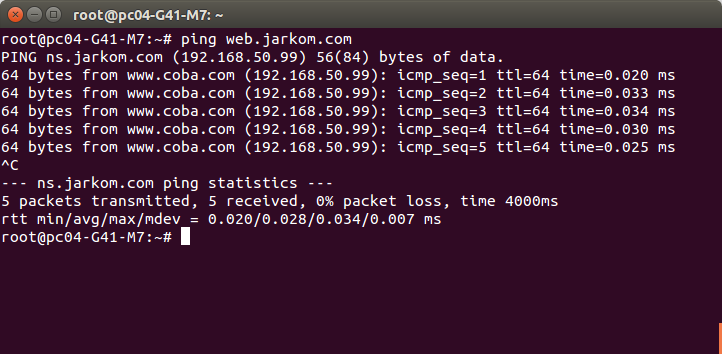 Теперь все усложнилось. Даже совсем недавно, когда был уже андроид 7 получение root на самсунгах проблем не составляло.
Теперь все усложнилось. Даже совсем недавно, когда был уже андроид 7 получение root на самсунгах проблем не составляло.
Теперь, как например самсунге а50, где установлен андроид 9, все усложнилось, даже bootloader появился.
Одним словом, вам понадобится компьютер, программа Odin для него, официальная прошивка и приложение Magisk для самого телефона.
После скачивания прошивки ее нужно разархивировать, чтобы вытащить файл — boot.img.lz4 и скопировать его на смартфон.
Затем уже в телефоне запустить Magisk Manager, выбрать установка, далее установка и пропатчить скопированный файл – сделать из него magisk_patched.img
Затем перенести его на компьютер и назвать — boot.img. Затем архиватором (например 7zip ZS) запаковать его в архив tar – должно быть: boot.tar.
Далее запускаем установленную на ПК программу «Odin», в разделе «Options» забираем птичку с Auto-Reboot.
Кликаем на пункт AP и указываем на boot.tar. Далее выключаем телефон и зажимаем «Сделать громче» и «Питания» — так попадете в меню, где нужно выбрать «Reboot to Bootloader».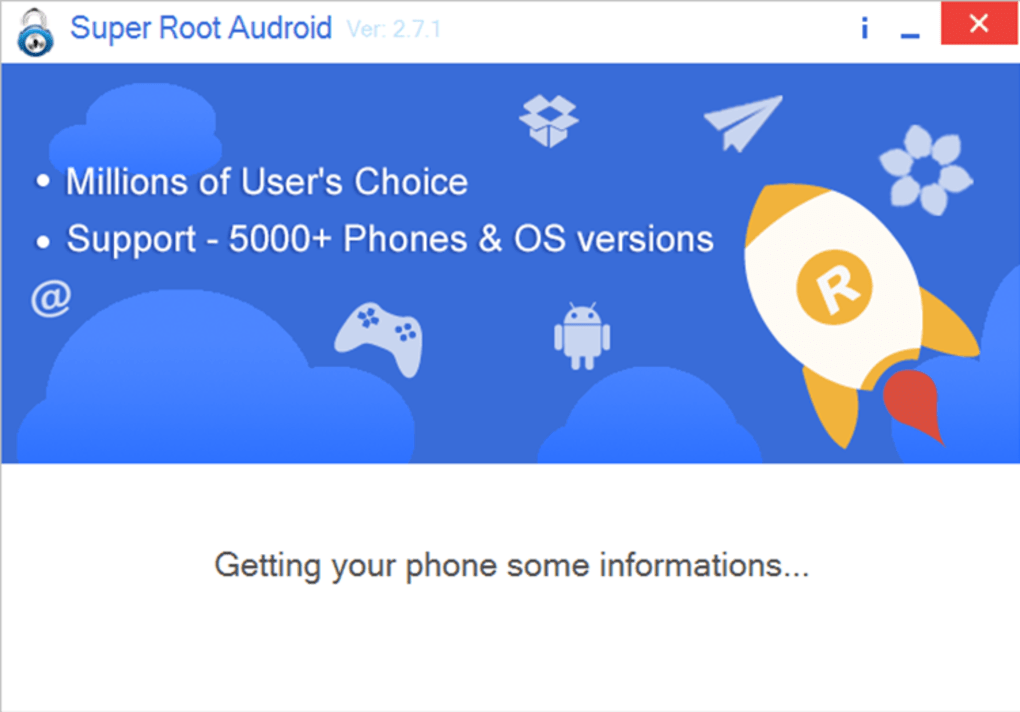
Следующий шаг – соединяем кабелем телефон с компьютером в программе один нажимаем «Start» и дожидаемся надписи «PASS».
Теперь свой самсунг можете отсоединить от ПК. Затем делаем перезагрузку — зажимаем «сделать тише» и «Питание» и как только он выключится сразу же зажимаем «Сделать громче» и «Питание» и снова попадаем в меню.
В меню выбираем Wipe Data/factory reset» -> «Wipe cache partition» -> «Reboot system now».
Теперь начнется настройка и после в телефон нужно скопировать Magisk canary release и установить.
После запуска Magisk Manager спросит установить ли Zip файлы. Вы должны согласится и все – рут права на вашем самсунге а50 получены.
Второй способ получить root права samsung galaxy а50
Второй способ получения root не особо отличается. В нем используется кастомное меню TVRP – раньше рут получали только через него.
Поскольку способ не особо отличается, а подробную инструкцию скачать можете ниже, то я и описывать его здесь не буду.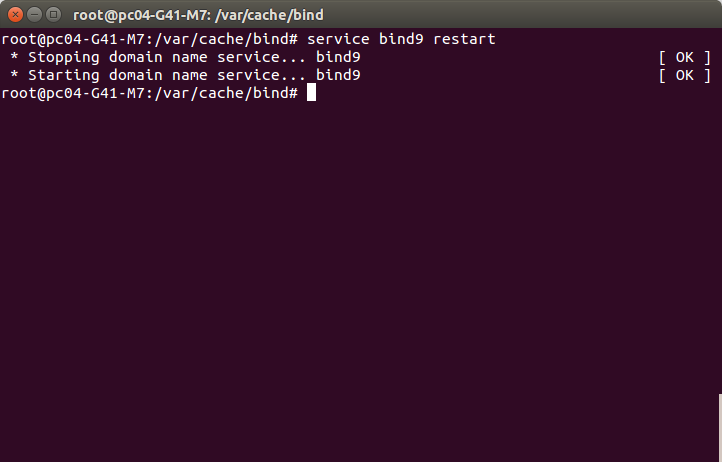
Единственное что хочу сказать это всегда при получении рут прав имейте под руками официальную прошивку, чтобы в случае чего вы могли быстро восстановить работу телефона, пусть даже без рут.
В заключение поделюсь еще одним предложением. Для самсунга а50 уже разработаны кастомные прошивки и многие говорят, что они на порядок лучше официальных.
Попробуйте. Вдруг понравится, тем более что получение рут теперь не так уже безопасно, как это было раньше. Успехов.
Официальный сайт:
vsesam.org
Операционка:
виндовс / андроид
Интерфейс:
русский
Лицензия:
бесплатно
Скачать
Как Установить ROOT права Без ПК 2020. Как получить рут права доступ без ПК на любой телефон андроид
Вчера я захотела узнать как легко установить root права на телефон андроид.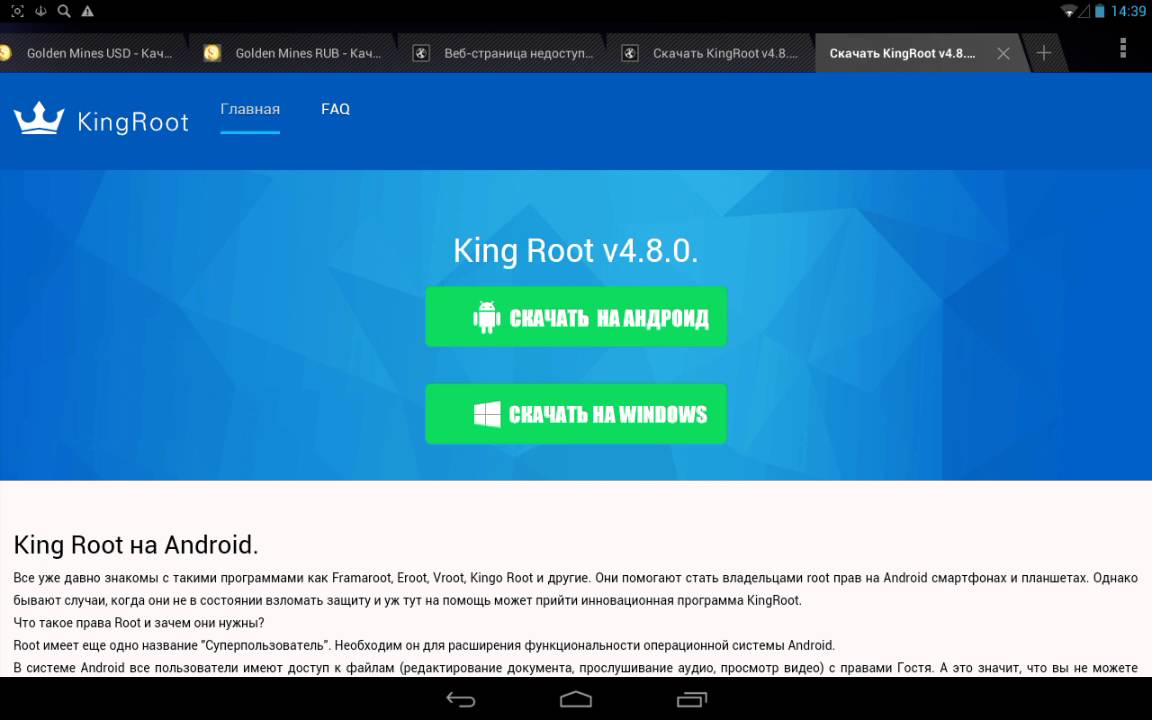 Я никогда такое не пыталась делать и мне потребовалась мануал, где подробно указанно — как установить рут права на андроид. Я нашла видео о том как установить рут права на андроид от канала OTCLICK где неплохо говорится про как установить root права без пк 2020. как получить рут права доступ без пк на любой телефон андроид
Я никогда такое не пыталась делать и мне потребовалась мануал, где подробно указанно — как установить рут права на андроид. Я нашла видео о том как установить рут права на андроид от канала OTCLICK где неплохо говорится про как установить root права без пк 2020. как получить рут права доступ без пк на любой телефон андроид➕приветствую тебя дорогой друг на канале отклик и в этом ролике ты увидишь как же получить root права на любой телефон слепой трясет герои двумя разными способами приятного просмотра и для того чтобы был титров надо сначала узнали что это само по себе такое root-права этот термин из-за linux который является ибо драйвер имея доступ к этому профилю появляется целый ряд возможностей недоступных в обычном гидроботы это что обычный пользователь сделать не может также появляется у телефона больший доступ к файлам системы 1 шкаф и для первого способа нам понравится приложение кий грунт суд а на него конечно же будет в описании данный способ подойдет если у вас android 5.
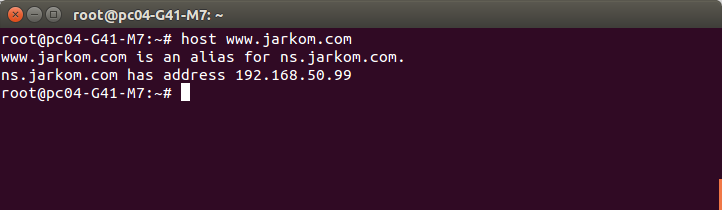
Безопасный рут Android на компьютере без потери данных
Вчера я купил новый телефон Android, теперь мне нужно получить root права на это новое устройство для получения дополнительных функций.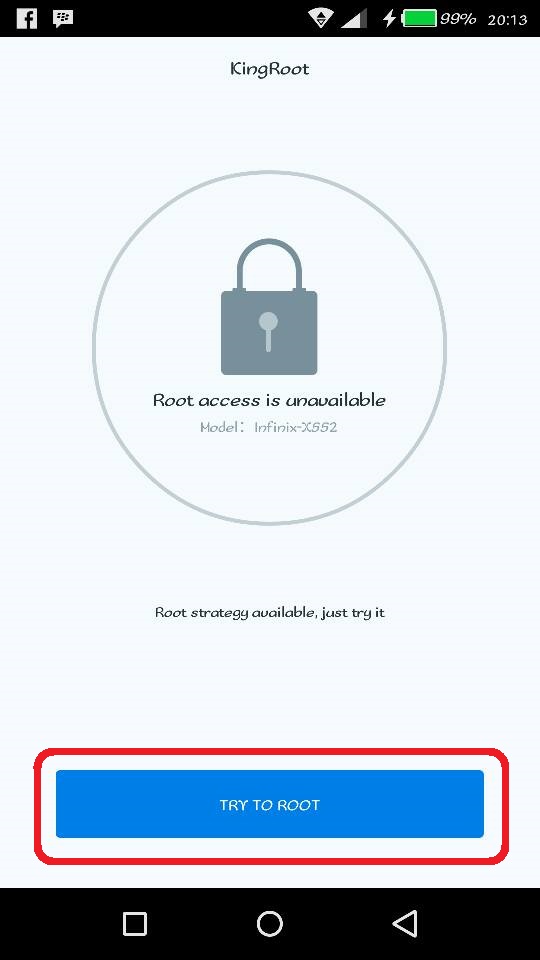
Хотите неограниченный контроль над своим телефоном? Android-рутинг открывает мир возможностей. Используя рутированный телефон, вы можете удалить стандартное программное обеспечение на рутированном устройстве, ускорить работу Android и настроить элемент внешнего вида программного обеспечения вашего телефона. Чтобы получить больше доступа к своему Android, наконец, вы решили рутировать свой Android, но застряли в выборе правильного из множества инструментов Android root? Это руководство проведет вас через необходимые шаги, чтобы получить root права на компьютер без потери данных.
Root Android Phone в один клик
Android Toollkit — корень Android лучший рут-инструмент для Android в отрасли, в котором все просто. Все, что вам нужно сделать, это подключить Android, найти функцию «Android Root» и щелкнуть по ней. Продвинутый Android Root помогает рутировать ваше Android устройство на компьютере одним кликомбез потери данных.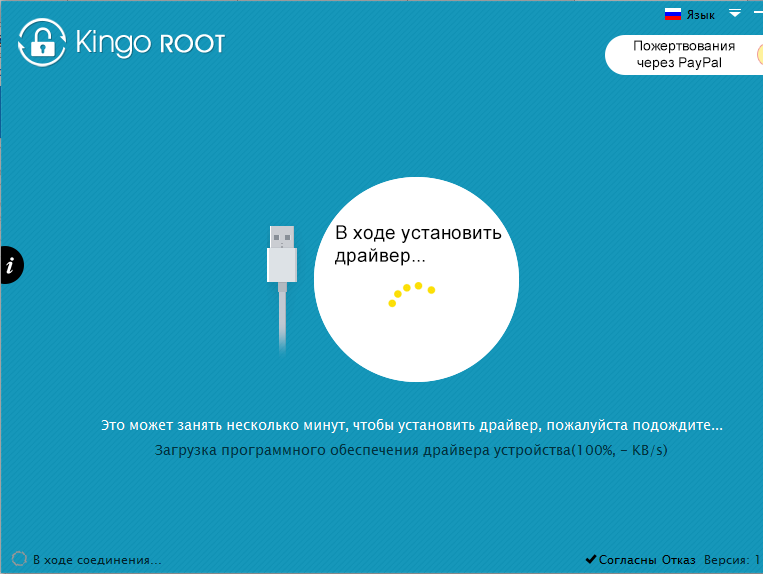 Он совместим со всеми телефонами и планшетами Android, выпущенными компаниями Samsung, HTC, Sony, Motorola, LG, Huawei, Acer, Google и другими. Доступны две версии: Android Root для ПК и Android Root для Mac могут помочь безопасно рутировать Android на компьютере.
Он совместим со всеми телефонами и планшетами Android, выпущенными компаниями Samsung, HTC, Sony, Motorola, LG, Huawei, Acer, Google и другими. Доступны две версии: Android Root для ПК и Android Root для Mac могут помочь безопасно рутировать Android на компьютере.
Как рутировать Android на компьютер без потери данных
Для начала загрузите и запустите Android Root на своем компьютере, затем нажмите «Другие инструментыНа главной странице программы. Выберите «КореньРежим на нем.
Шаг 1. Подключите Android к компьютеру
Подключите устройство Android к компьютеру с помощью USB-кабеля. Убедитесь, что на вашем устройстве включен режим USB-отладки. После этого Android Root автоматически обнаружит ваше устройство.
После успешного обнаружения вашего Android-устройства Android Root найдет подходящее решение для рутирования вашего телефона. Нажмите «Старт » продолжать.
Примечание:
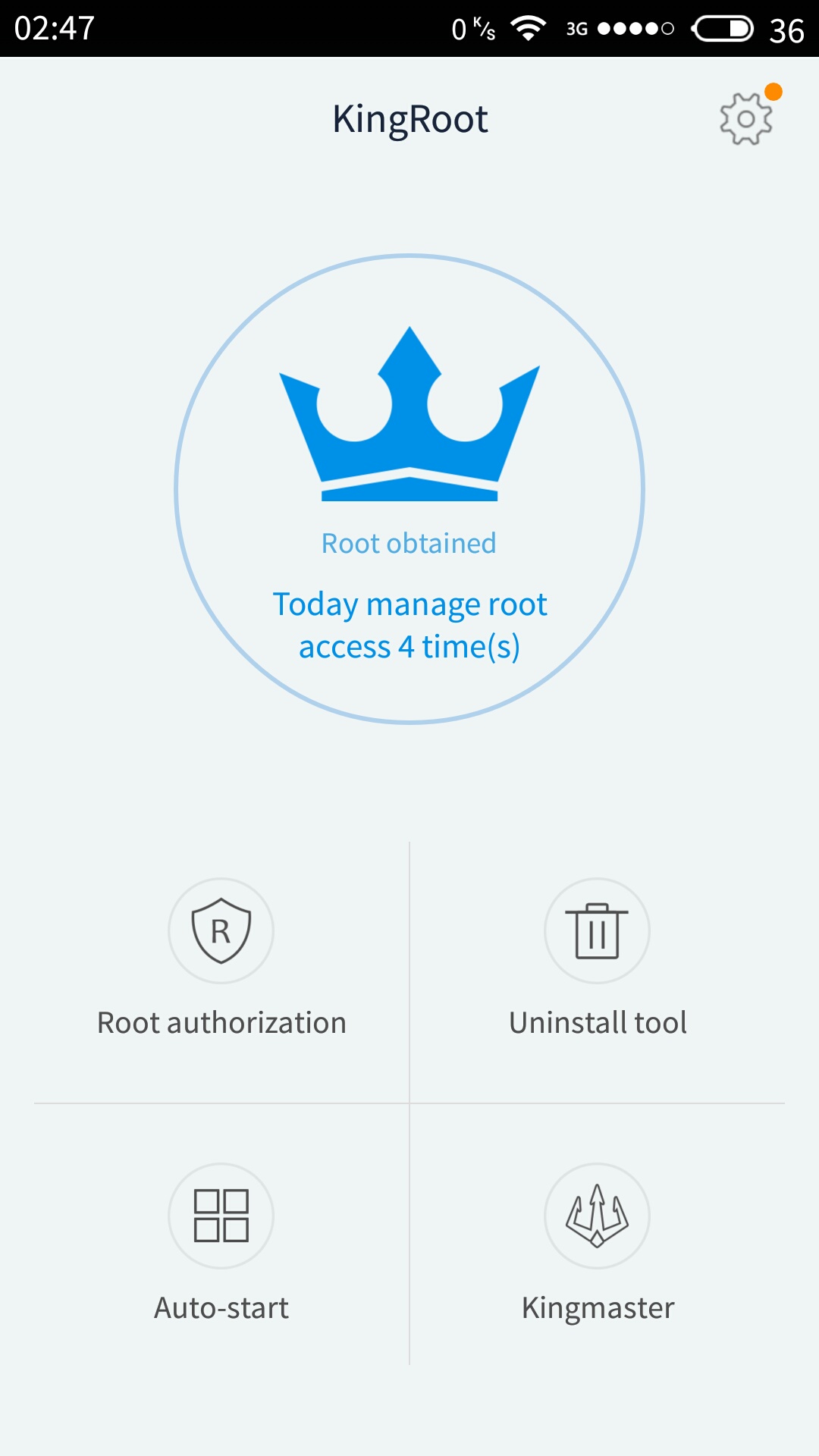 Please не отключайте устройство в течение всего процесса.
Please не отключайте устройство в течение всего процесса.2. Телефон иногда перезагружается при обнаружении.
3. Может потребоваться немного времени для обнаружения вашего устройства. Пожалуйста, будьте терпеливы.
Шаг 2. Загрузите Android одним щелчком мыши
Программа обнаружит устройство в течение нескольких минут. Затем она будет готова к рутированию вашего устройства. Просто нажмите «Root сейчас”, Чтобы получить root права на свое устройство Android одним щелчком мыши.
Во время процесса рутинга на телефоне появится сообщение с вопросом, хотите ли вы получить root права на телефон.
Связанная статья
Как рутировать свой Android на компьютер
Как рутировать Samsung Galaxy Phone
Один щелчок для рутирования Samsung Galaxy S8 без потери данных
Как получить root права на Huawei P9 на компьютере
Как восстановить потерянные данные из рутирования Android
Комментарии
подскажите: тебе нужно авторизоваться прежде чем вы сможете комментировать.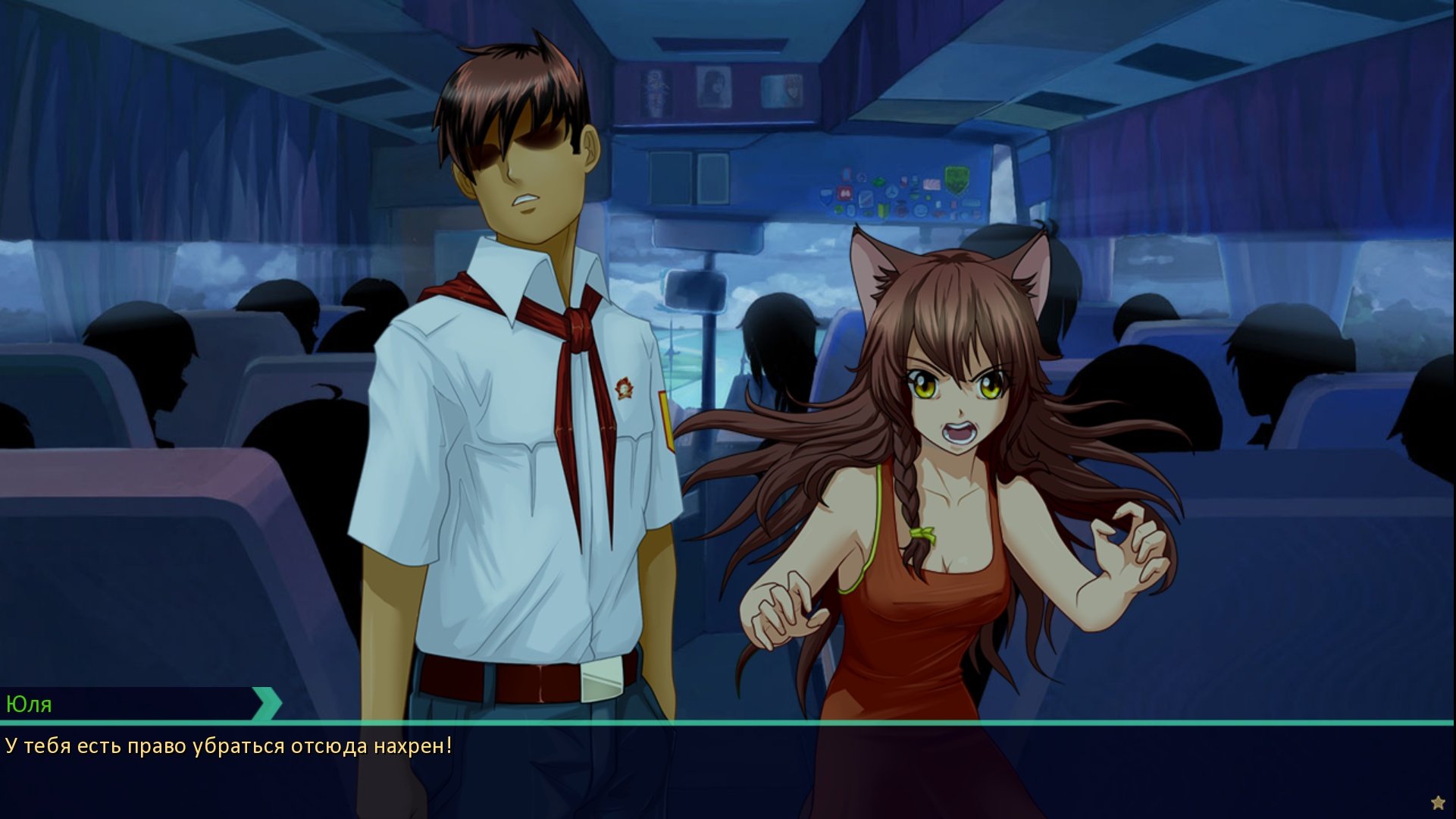
Еще нет аккаунта. Пожалуйста, нажмите здесь, чтобы зарегистрироваться. Загрузка…
Как рутировать Android — все, что вам нужно знать
Хотите раскрыть весь потенциал своего Android-устройства?
Что ж, рутирование вашего Android-устройства дает вам неограниченные возможности для игры.
Разработчики телефонов не хотят, чтобы вы этого делали. Это связано с тем, что если что-то пойдет не так во время процесса рутирования, это может нанести непоправимый ущерб вашему телефону или планшету. Ой!
Вот что вам следует принять к сведению:
Когда устройство не рутировано, ничего не может пойти не так — это в основном потому, что система сделана так, что она не позволяет полностью контролировать и изменять важные файлы.На некорневом устройстве отключены некоторые функции. Это позволяет избежать непреднамеренного повреждения или раскрытия важной информации кибератакам.
Теперь, когда вы получаете root права на свое устройство Android и получаете полный контроль над ним, это может быть опасно. Это опять же потому, что у вас есть доступ к тому, что вы не должны контролировать. Ваше устройство открыто для множества возможностей, некоторые из которых могут быть опасными.
Это опять же потому, что у вас есть доступ к тому, что вы не должны контролировать. Ваше устройство открыто для множества возможностей, некоторые из которых могут быть опасными.
Связанные
Как автоматически выключить смартфон Android (рутированное устройство)
Как «взламывать» Android игры без рут-доступа
4 ПРОВЕРЕННЫХ метода рутирования Android без компьютера
Но знаете что?
Если вы знаете, что делаете, процесс рутирования может быть очень полезным и интересным.
Однако, если это ваш первый раз, не торопитесь с корневым методом. Вместо этого уделяйте много внимания тому, что вы делаете. Вы также можете изучить информацию в Интернете, чтобы получить достаточно информации о лучших приложениях для рутирования Android для вашего телефона.
Что еще более важно, прочтите эту статью о секретах рутирования Android , чтобы понять, что можно и чего нельзя делать при безопасном рутировании.
Но сначала есть несколько методов рутирования устройства Android, и мы поговорим о них прямо здесь — так что приступим!
1.Лучшее программное обеспечение для рутирования устройства Android
Если вы хотите получить root-права на свой телефон Android с помощью ПК или без него, у вас обязательно должно быть программное обеспечение. Программное обеспечение выполнит большинство процессов рутирования после того, как вы закончите подготовку устройства к процедуре.
Получение root-прав на устройстве открывает различные возможности Итак, почему другое программное обеспечение? По сути,
В качестве альтернативы вы можете выбрать KingRoot и приложение One Click Root.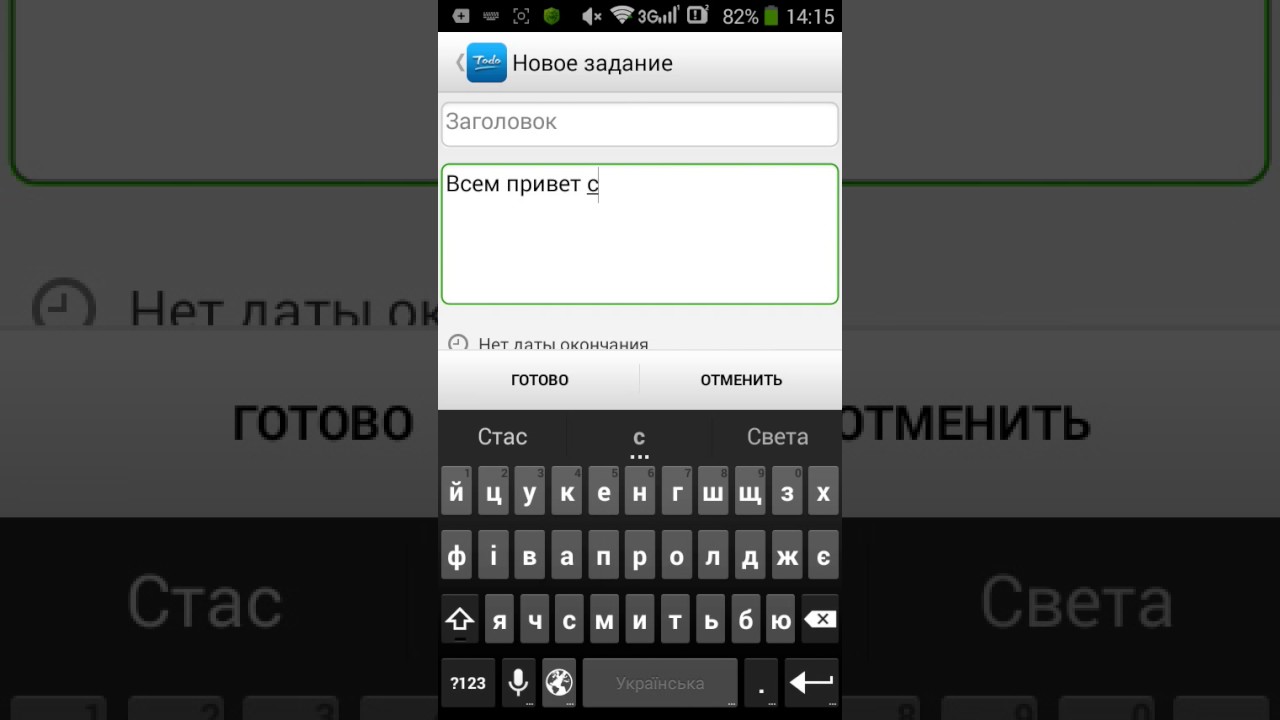 Эти приложения позволяют рутировать одним щелчком мыши без использования компьютера. Как следует из названия, все, что вам нужно сделать, это загрузить программное обеспечение и выполнить рут одним щелчком мыши, нажав кнопку запуска.
Эти приложения позволяют рутировать одним щелчком мыши без использования компьютера. Как следует из названия, все, что вам нужно сделать, это загрузить программное обеспечение и выполнить рут одним щелчком мыши, нажав кнопку запуска.
Но если вы все еще не уверены в процессе рутирования, лучше всего ознакомиться с нашим руководством о Лучшем программном обеспечении для рутирования Android. Это руководство проинформирует вас о большинстве вариантов выбора программного обеспечения. Он также предлагает пошаговый процесс, который обеспечивает безопасные процедуры во время вашего корня Android.
2. Как рутировать Android TV
Помимо возможности рутировать мобильные устройства и планшеты, вы также можете рутировать Android TV. Таким образом, вы сможете полностью раскрыть потенциал Android TV и, хотите верьте, хотите нет, увеличить объем оперативной памяти и фактическую производительность.
Обязательно к прочтению: Как «взламывать» Android-игры без рута
Получите root-права на Android TV для повышения его производительности Рутирование Android TV в основном очень похоже на рутирование мобильного устройства. Вы также можете сделать это с помощью King Root и One Click Root App. Однако не пытайтесь получить root-права самостоятельно, особенно если вы никогда раньше этого не делали. Это рискованный процесс, который может нарушить работу вашего телевизора.
Вы также можете сделать это с помощью King Root и One Click Root App. Однако не пытайтесь получить root-права самостоятельно, особенно если вы никогда раньше этого не делали. Это рискованный процесс, который может нарушить работу вашего телевизора.
Все четко объяснено в нашем руководстве Как рутировать Android TV Box . Обязательно зацените!
3. Как рутировать Android без компьютера
Если использование компьютера для рутирования телефона кажется вам слишком сложным, вы также можете сделать это без компьютера.Все зависит от того, какое программное обеспечение вы используете.
Тем не менее, вам все равно нужно будет выполнить подготовительный процесс, в ходе которого вы подготовите свои устройства Android к рутированию. Вам нужно будет включить отладку по USB и полностью зарядить устройство. Кроме того, вам следует включить Неизвестные источники, так как некоторые приложения, возможно, потребуется загрузить за пределами Google Play Store.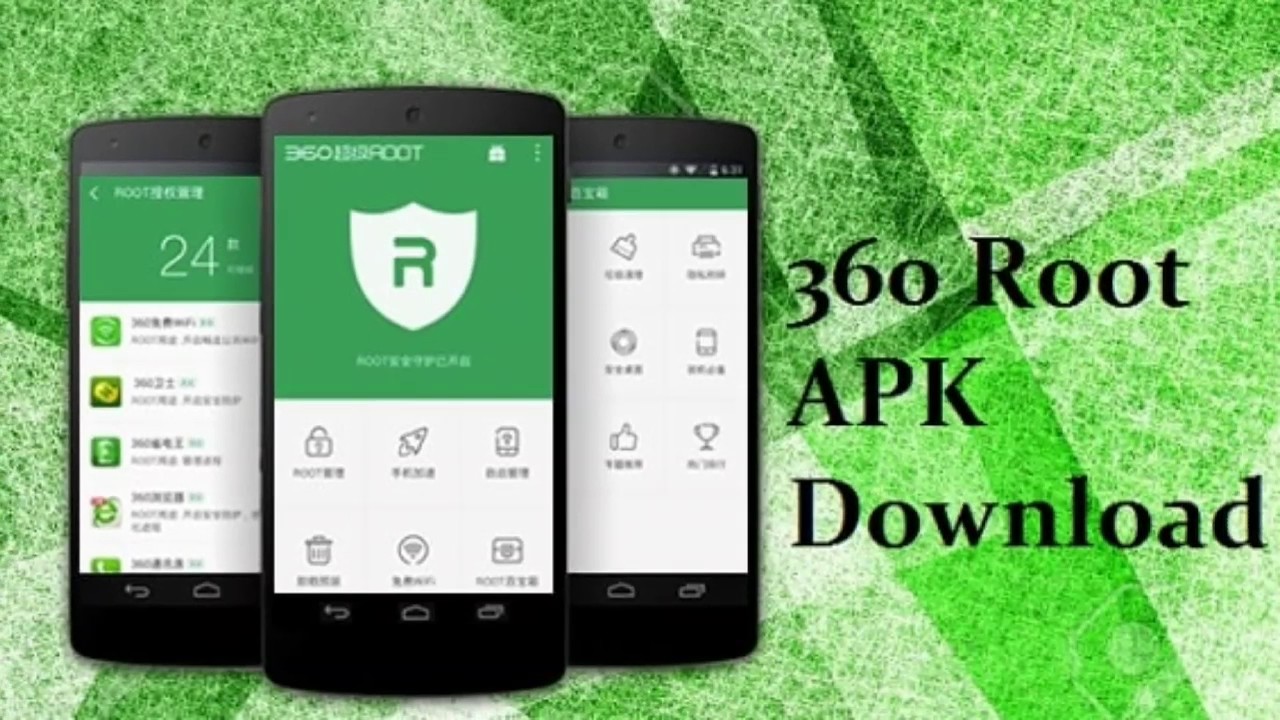
По теме: Пасхальные яйца для Android: что это такое и как их использовать?
Зайдите в Настройки и отметьте Неизвестные источники.Чтобы узнать, как это сделать правильно, ознакомьтесь с Root Android Without Computer.
И, конечно же, обязательно сделайте резервную копию всех необходимых файлов и документов.
4. Получение root-прав на конкретном устройстве Android
Если вы планируете получить root-права на любом Android-смартфоне последней модели, мы настоятельно рекомендуем прочитать наше руководство о том, как получить root-права. Последние телефоны с последней версией Android, как правило, нельзя рутировать. Но это не значит, что эти устройства нельзя рутировать. Это означает, что пройдет некоторое время, прежде чем операционная система на устройстве Android обновится до последних версий.
На данный момент, если у вас есть старый Android-смартфон, который вы хотите получить root-доступ, наши самые разнообразные руководства, перечисленные ниже, могут вам помочь.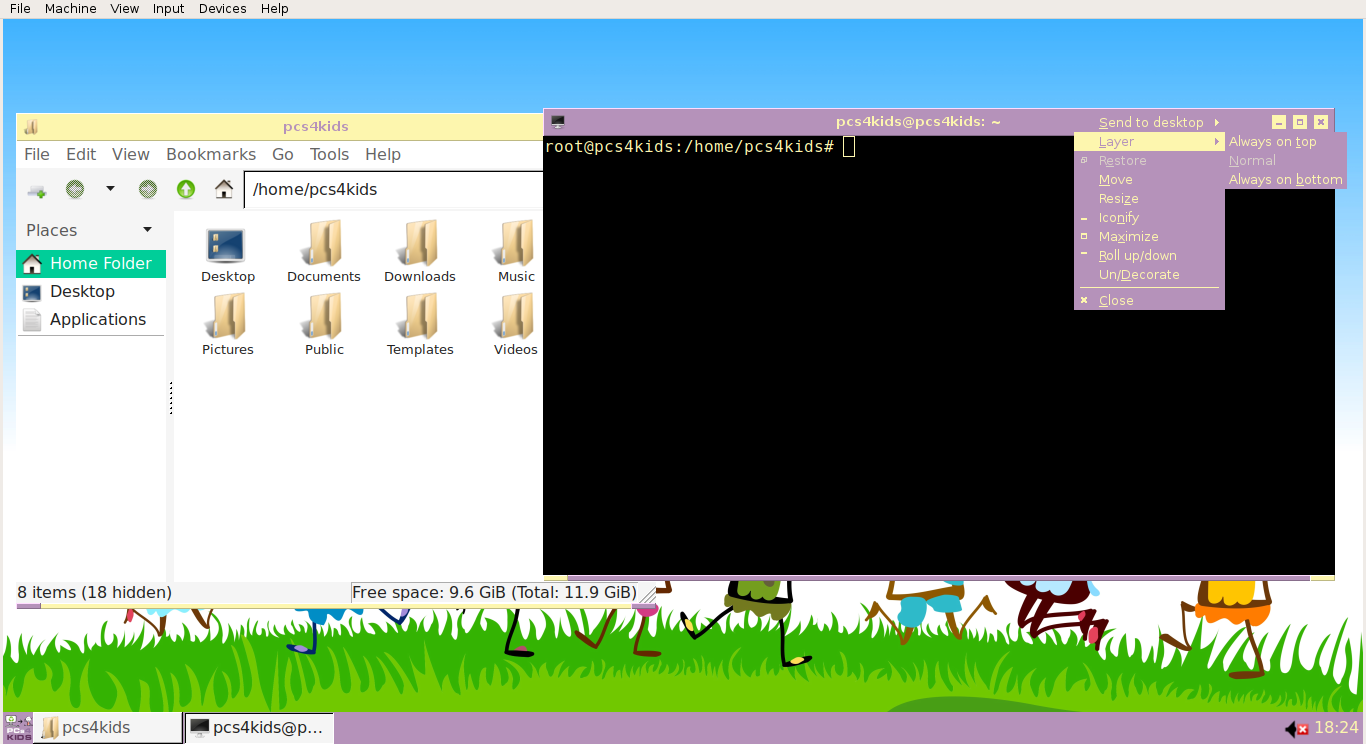
Если вашего устройства нет в этом коротком списке, воспользуйтесь указанными выше методами. Вы всегда можете использовать Universal Android Root.
5. Преимущества и проблемы рутирования Android
Возможно, вы не решитесь и дважды подумаете о рутировании своего Android-смартфона.В конце концов, вы потенциально можете нанести непоправимый ущерб своему устройству. Кроме того, рутирование вашего телефона аннулирует гарантию на ваш телефон Android. Это также может испортить некоторые из ваших сторонних приложений.
Получение root-прав позволяет применять различные модификацииНо если все сделано правильно, рутирование может быть очень полезным и полезным. Это не только дает вам полный контроль над устройством, но также позволяет устанавливать пользовательские ПЗУ и восстановления. Прежде всего, это может и ускорит ваше устройство Android.
С помощью рутирования вы можете запускать больше приложений на своем устройстве Android.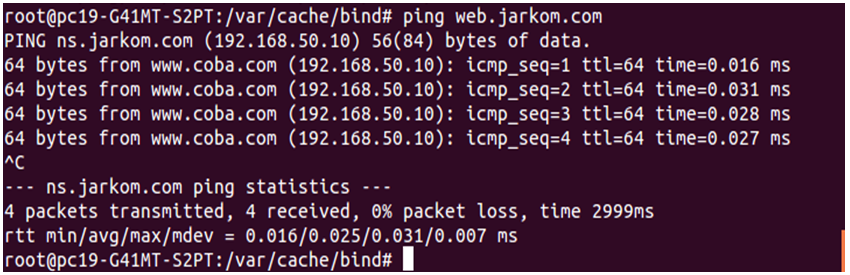 У вас также есть возможность повысить производительность ваших батарей с помощью различных приложений, доступных в Интернете. Со временем вы обнаружите, что у вас появляется еще больше свободы для удаления приложений, которые не приносят пользы для вашей деятельности. Когда вы рутируете устройство, вы также получаете право загружать столько приложений, сколько вам нужно, из магазина Google Play и при этом удалять предложения производителей на вашем устройстве.
У вас также есть возможность повысить производительность ваших батарей с помощью различных приложений, доступных в Интернете. Со временем вы обнаружите, что у вас появляется еще больше свободы для удаления приложений, которые не приносят пользы для вашей деятельности. Когда вы рутируете устройство, вы также получаете право загружать столько приложений, сколько вам нужно, из магазина Google Play и при этом удалять предложения производителей на вашем устройстве.
Но на всякий случай будьте осторожны с загрузками из неизвестных источников.Некоторые процессы рутирования могут привести к заражению ваших устройств вредоносным ПО. Например, перепрошивка ПЗУ пользовательскими программами из неизвестных источников может привести к появлению вредоносной программы. При неправильном управлении это может привести к нестабильности телефона, которым вы не сможете пользоваться. Необходимо проявить должную осмотрительность, чтобы определить, что вредно и полезно для ваших методов укоренения.
Но если вы заинтересованы в деталях процесса рутирования, это может быть все, что вам нужно для повышения производительности и скорости вашего устройства Android.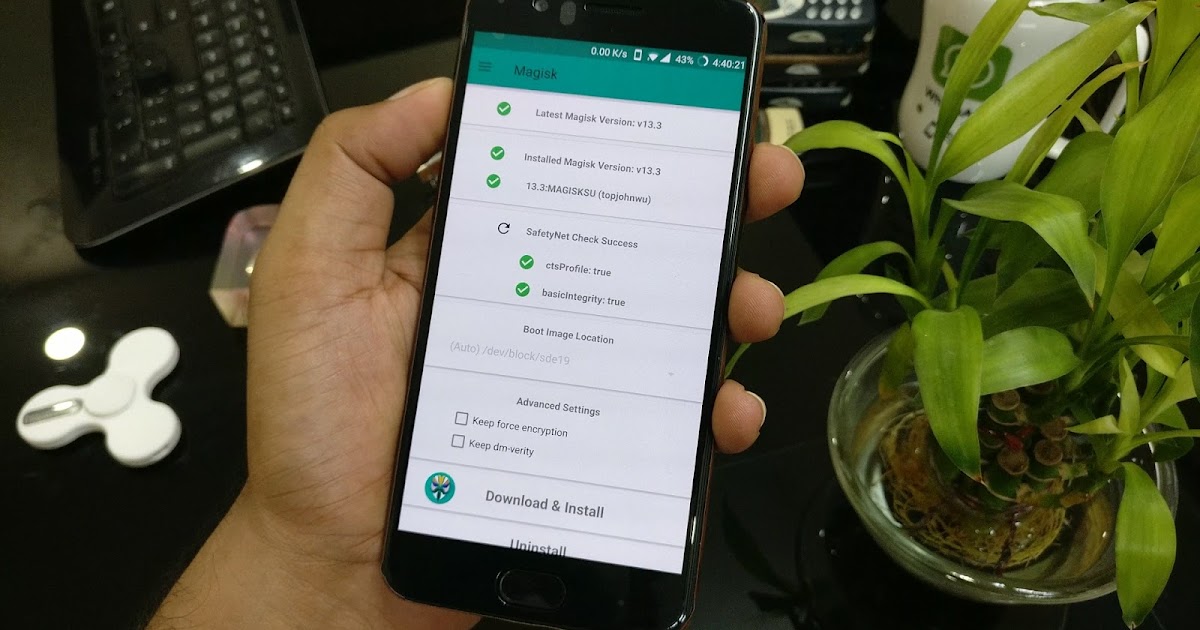 И если вы все еще немного сомневаетесь, стоит ли выполнять рутирование своего Android-устройства, возможно, вы захотите узнать больше о причинах, по которым вам следует выполнить рутирование своего устройства Android.
И если вы все еще немного сомневаетесь, стоит ли выполнять рутирование своего Android-устройства, возможно, вы захотите узнать больше о причинах, по которым вам следует выполнить рутирование своего устройства Android.
Часто задаваемые вопросы
Безопасно ли использовать Android-устройство с рутированным доступом?При рутировании устройства вы сможете использовать различные функции, которые вы, как пользователь, не должны были использовать. Поэтому, если вы не будете осторожны, вы можете в конечном итоге удалить некоторые важные системные файлы или другие действия, которые могут повредить ваше устройство.
Можно ли взламывать видеоигры с рутированного устройства?В большинстве случаев да.Различные приложения для взлома игр требуют, чтобы у вас было рутированное устройство, прежде чем вы сможете их использовать.
Должен ли я рутировать устройство самостоятельно или обратиться за помощью к профессионалу? Получение root-прав на устройстве может быть опасным процессом, если вы никогда не делали этого раньше или если вы не из мира «разработчиков». Однако вы всегда можете следовать нашему руководству, чтобы безопасно получить root-доступ.
Однако вы всегда можете следовать нашему руководству, чтобы безопасно получить root-доступ.
Dr Fone — это самый удобный и самый быстрый рутинг для Android бесплатно.Dr. Fone безопасен, бесплатен и предлагает интуитивно понятный интерфейс.
Каковы преимущества рутирования телефона Android?Rooting позволяет вам получить доступ к большему количеству приложений, установить пользовательские ПЗУ, повысить производительность, удалить рекламу в приложениях, удалить неиспользуемые приложения и получить доступ к заблокированным функциям, таким как замедленное видео и платежи NFC,
Можно ли взламывать Android-игры без рута?Да, вы можете взламывать Android-игры без рутирования. Некоторые методы заключаются в изменении настроек устройства с помощью приложения с автоматическим кликом,
Как лучше всего получить root права на Android? Лучший способ рутировать телефон Android — это использовать программу для рутирования.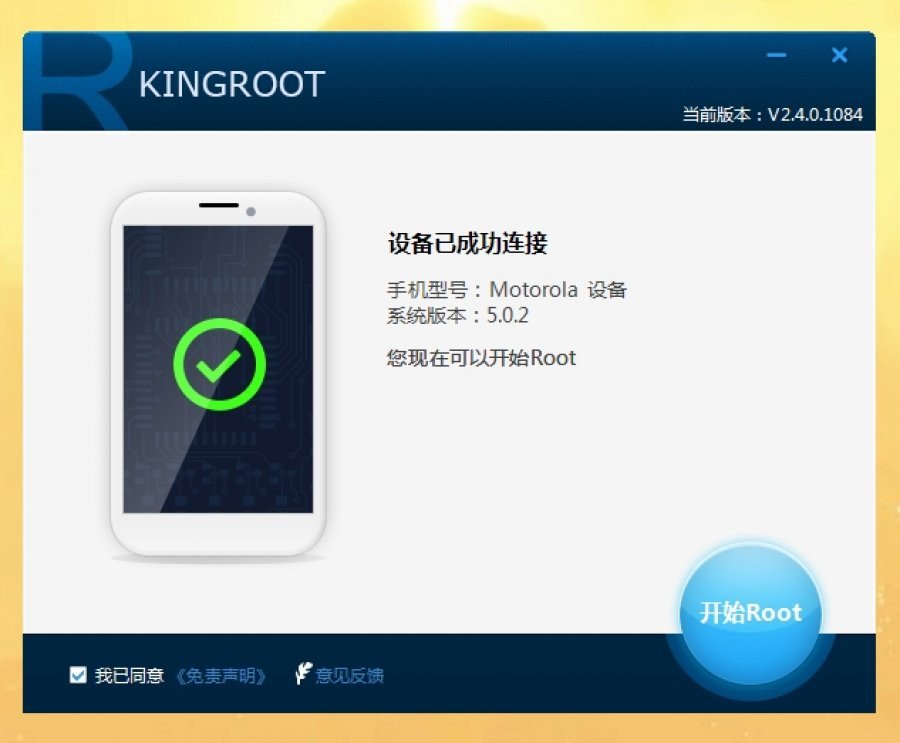 KingoRoot и Dr.Fone — одни из лучших корневых программ Android.
KingoRoot и Dr.Fone — одни из лучших корневых программ Android.
Предлагаемое чтение:
Безопасное рутирование Android-устройства
7 лучших программ для рутирования Android (с компьютером и без него)
Как получить root права на Android TV Box: 4 метода
Заключительные слова об укоренении
Надеюсь, эта статья прояснила многие ваши вопросы для людей, которые никогда раньше не рутировали устройства. По сути, любой из перечисленных выше методов должен быть довольно простым в использовании.Однако, опять же, мы настоятельно рекомендуем вам внимательно следить за тем, что вы делаете на рутированном устройстве. Вы же не хотите, чтобы любопытство в один клик нанесло вашему телефону непоправимый ущерб.
Также обратите внимание, что рутирование устройства в большинстве случаев может повлиять на вашу гарантию. Вы также рискуете сломать телефон и сделать его полностью непригодным для использования. Вы также можете ввести вирусы, некоторые из которых могут раскрыть вашу конфиденциальную информацию.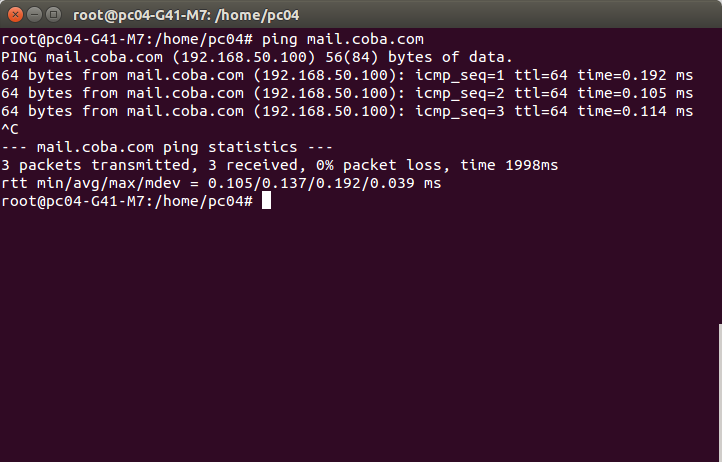.png)
С другой стороны, старое устройство, которым вы больше не пользуетесь, может стать отличным местом для обучения.Вы можете получить root-доступ и задокументировать свой прогресс, чтобы узнать, как много вы можете делать на других устройствах. Это увлекательный и познавательный процесс, особенно для тех, кто впервые получает root-права на устройстве Android.
Удалось ли рутировать устройство? Или, может быть, вы предпочитаете другой метод? Пожалуйста, дайте нам знать в комментариях ниже…
Главное изображение
Root телефонов Android за 2 минуты с помощью универсального Android Root
Допустим.
Одна из первых вещей, которую делают многие пользователи Android, как только они получают свои устройства Android, — это поиск руководств по рутированию.
У рутинга есть много преимуществ, но загвоздка в том, что…
Процесс не из легких для некоторых телефонов, и новые пользователи Android иногда пугаются всех сложностей и предупреждающих знаков.
Я помню, как рутировал свой первый телефон Android, и мне потребовалось несколько дней, чтобы решить, было ли рутирование правильным решением из-за всех сложных шагов.
Но у меня для вас отличные новости!
Существует отличный универсальный метод для рутирования устройств Android. И им очень легко пользоваться!
Внешний вид:
Программа Kingo Android Root стала довольно популярной и позволяет рутировать ваше устройство Android всего за пару минут.
Удивительно, правда ?!
После загрузки и установки программного обеспечения вы сможете рутировать свой телефон всего за 2–5 минут. Проще простого!
Примечание: Время будет зависеть от вашего компьютера и телефона, который вы используете.
Давайте посмотрим, как получить root права на телефоны Android за 2 минуты с помощью Universal Android Root.
Связанные : Как рутировать Android — все, что вам нужно знать
Вы могли бы спросить…
Зачем рутировать Android-устройство?
Несмотря на то, что этот пост нацелен на использование чрезвычайно простого метода рутирования, вы все равно можете задаться вопросом, стоит ли рут хлопот.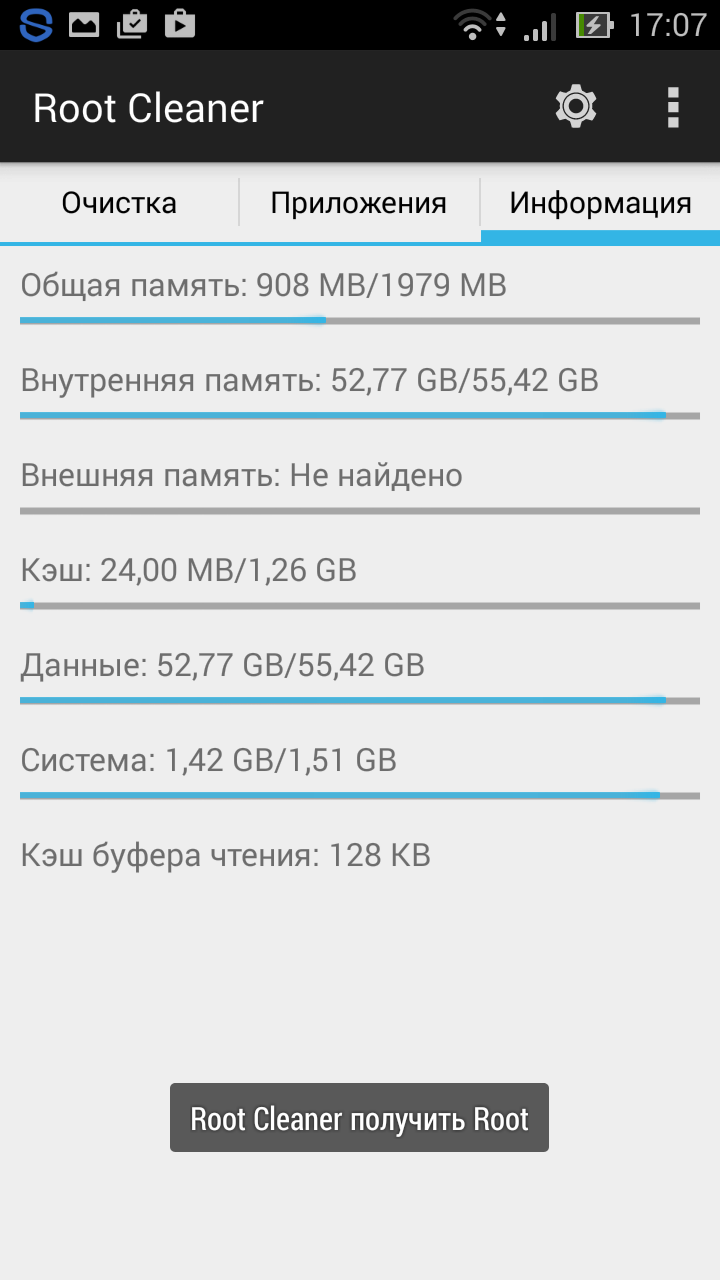 Вот причины, по которым рутирование — это круто для вашего телефона Android.
Вот причины, по которым рутирование — это круто для вашего телефона Android.
- Установите классные пользовательские ПЗУ и получите новые интерфейсы, приложения, функции и улучшения производительности.
- Увеличьте скорость вашего телефона и увеличьте время автономной работы с помощью сторонних приложений с поддержкой root.
- Используйте самое мощное приложение для резервного копирования, Titanium Backup, для резервного копирования всего, что есть на вашем телефоне, включая системные приложения и данные.
- Удалите с телефона надоедливое системное вредоносное ПО.
- Используйте всевозможные приложения с поддержкой root, такие как файловые менеджеры и приложения для настройки, чтобы максимально использовать возможности своего устройства Android.
- Просмотрите форумы XDA и прошейте потрясающие пользовательские моды на своем устройстве Android.
- Блокируйте назойливую рекламу с помощью сторонних приложений для блокировки рекламы.

Дополнение : простое, безопасное, поддерживаемое и гарантированное получение root-прав (платно)
Устройства, поддерживаемые Kingo Android Root
Одна из лучших особенностей этого программного обеспечения — то, что оно может иметь root права на многие устройства Android!
В настоящее время Kingo Android Root поддерживает устройства от таких производителей, как Samsung, LG, Lenovo, Acer, Motorola, Huawei, Alcatel и Micromax.
Однако…
Хотя устройства Sony и HTC также поддерживаются, вам необходимо разблокировать загрузчик вашего телефона перед его рутированием с помощью программного обеспечения Kingo Android Root. Полный список поддерживаемых устройств можно найти на официальной странице устройств.
Советы перед рутированием Android-устройства
Root — сложный процесс, и я настоятельно рекомендую выполнять его на свой страх и риск. Вы также аннулируете гарантию производителя.
При этом Kingo Android Root утверждает, что успешно рутировал миллионы Android-устройств без каких-либо кирпичей.
Для рутирования телефона вам понадобится компьютер с ОС Windows, подключение к Интернету и кабель micro USB. Убедитесь, что вы следуете этим советам, прежде чем приступить к процессу укоренения.
- Зарядите телефон как минимум на 50%
- Создайте полную резервную копию вашего устройства Android на случай, если что-то пойдет не так. Не стесняйтесь читать наш пост о десяти лучших приложениях для резервного копирования для Android.
- Убедитесь, что ваш телефон синхронизирован с вашей учетной записью Google, на случай потери некоторых данных с телефона.
Как использовать Kingo Android Root
Внимательно выполните шаги, указанные ниже, чтобы успешно рутировать телефон всего за пару минут.
Шаг 1. Загрузите и установите Kingo Android Root
Загрузите установщик Kingo Android Root на свой компьютер. Вы можете получить его на официальном сайте Kingo. После загрузки запустите установщик и установите Kingo Android Root на свой компьютер.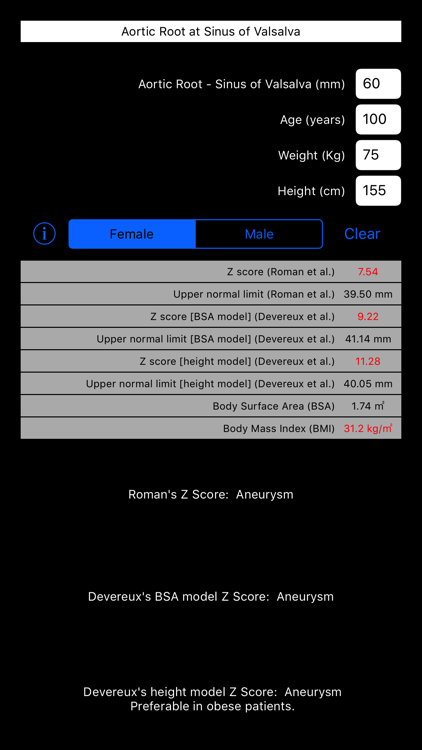
Шаг 2 — Запустите Kingo Android Root
Откройте программное обеспечение Kingo Android Root на своем ПК.Вы увидите сообщение «Не подключен». Пока не подключайте Android-устройство к компьютеру.
Шаг 3. Включите отладку по USB на вашем устройстве Android
Откройте приложение «Настройки» на устройстве Android, перейдите в раздел «Параметры разработчика» и включите параметр отладки по USB. Если вы не можете найти параметры разработчика, перейдите в раздел «О телефоне» в настройках и продолжайте нажимать на «Номер сборки», пока не увидите всплывающее сообщение «Теперь вы разработчик». Теперь вы увидите меню параметров разработчика в настройках.
Шаг 4. Подключите устройство Android
Подключите устройство Android к компьютеру с помощью кабеля micro USB.
Шаг 5. Разрешить отладку по USB
Если на вашем устройстве Android появляется сообщение «Разрешить отладку по USB», нажмите «ОК» и нажмите «ОК» в приложении Kingo Android Root для успешного подключения устройства. Если программное обеспечение начинает установку драйверов, дождитесь завершения установки.
Если программное обеспечение начинает установку драйверов, дождитесь завершения установки.
Шаг 6. Чтение корневых уведомлений
Теперь вы увидите имя вашего устройства и корневой статус. Убедитесь, что вы прочитали корневые уведомления.
Шаг 7 — Корень в один клик
Когда вы будете готовы, нажмите кнопку ROOT, чтобы начать процесс рутирования.Дождитесь завершения процесса укоренения.
Шаг 8 — Перезагрузите телефон Android
Если рутирование прошло успешно, вы получите Root Succeeded! сообщение. Щелкните по кнопке Готово. Ваш телефон перезагрузится. Вот и все! Вы успешно рутировали свое устройство Android и теперь можете извлечь из него максимум пользы.
Удаление корневого доступа (дополнительно)
Kingo Android Root также имеет возможность удалить root-доступ, и вы можете легко отключить свой телефон, чтобы вернуться к тому месту, где вы были до рутирования устройства.
Шаг 1.
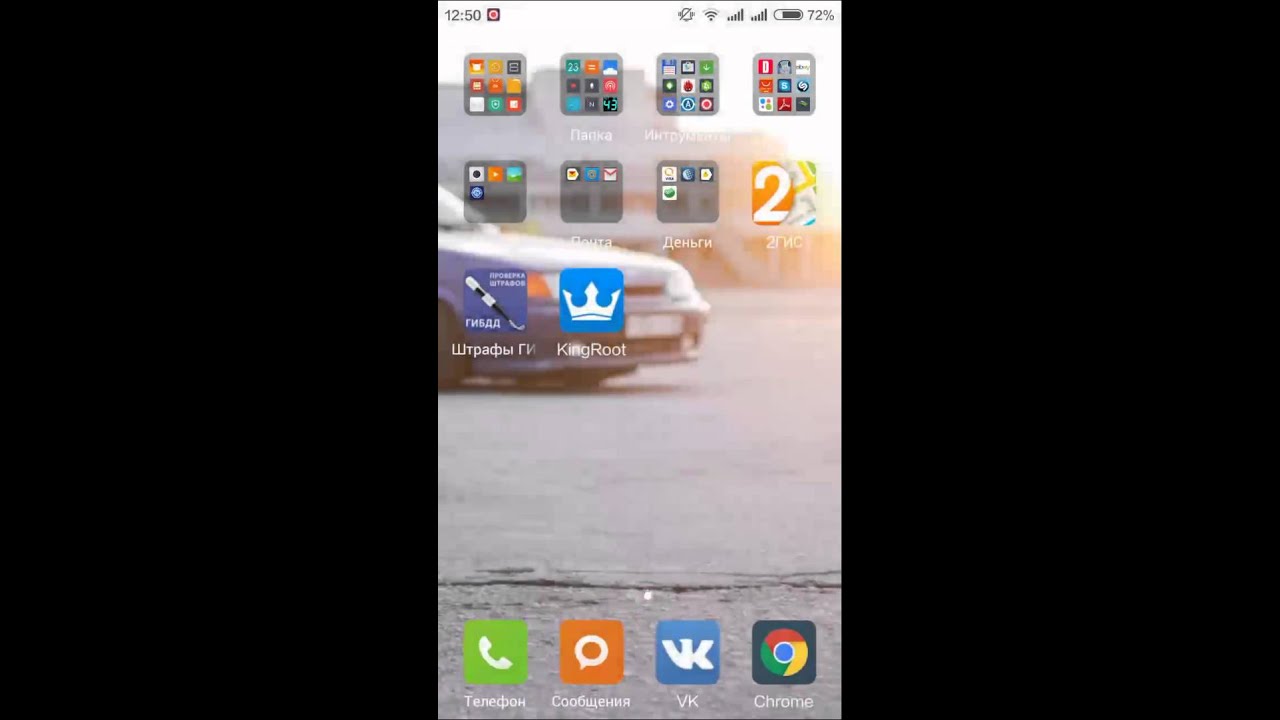 Подключите телефон
Подключите телефонПодключите телефон Android к компьютеру с помощью кабеля micro USB.
Шаг 2 — Предоставление доступа суперпользователя
Нажмите «Грант», если на вашем телефоне появляется всплывающее окно с запросом суперпользователя, и нажмите кнопку «ОК» в программном обеспечении Kingo Android Root.
Шаг 3 — Удалить корень
Нажмите кнопку «Удалить корень».
Шаг 4 — Перезагрузите телефон
Дождитесь завершения процесса.Как только корень будет удален, вы получите сообщение Remove ROOT Succeeded! сообщение. Нажмите кнопку «Готово», чтобы перезагрузить телефон.
Люди тоже спрашивают
[grsr_faq]
Аннулирует ли гарантия на мой телефон Android при рутировании?
К сожалению, да. Поскольку рутирование телефона — сложный процесс, есть риск, что в конечном итоге вы испортите или повредите программное обеспечение телефона. На некоторые ошибки или проблемы с телефоном может распространяться ваша гарантия, но есть высокая вероятность, что такие проблемы возникли из-за того, что вы внедрили свой телефон. Эти случаи являются основными причинами, по которым рутирование аннулирует гарантию на ваш телефон. Ой!
Эти случаи являются основными причинами, по которым рутирование аннулирует гарантию на ваш телефон. Ой!
[/ grsr_faq]
Заключение
Хотя рутирование смартфонов и планшетов Android стало довольно популярным в последние годы, новые пользователи Android могут столкнуться с трудностями при рутировании своих устройств, особенно из-за доступных сложных методов рутирования. Используя шаги, упомянутые выше, вы можете легко получить root-права на своем устройстве без каких-либо осложнений.
Kingo Android Root поддерживает не все смартфоны Android, поэтому обязательно ознакомьтесь со списком поддерживаемых устройств, прежде чем продолжить процесс рутирования.Кроме того, даже если ваш телефон поддерживается, вы не сможете получить root-права, если вы обновились до последней версии Android, которая не поддерживается Kingo Android Root.
Убедитесь, что вы правильно следуете всем инструкциям, и дайте нам знать, если у вас есть какие-либо вопросы о том, как рутировать телефоны Android за 2 минуты с помощью Universal Android Root в области комментариев ниже. Чтобы узнать больше о рутировании, ознакомьтесь с нашим руководством по рутированию Android-устройств.
Чтобы узнать больше о рутировании, ознакомьтесь с нашим руководством по рутированию Android-устройств.
Лучшие 6 способов рутировать Android без ПК / компьютера
Вы когда-нибудь думали рутировать свой телефон без ПК в 2021 году, но не знали, с чего начать? Если да, то недавно вы сделали отличный выбор, посетив этот блог.В этом сообщении блога мы покажем вам пошаговое руководство по рутированию телефона Android без ПК.
Но перед рутированием телефона вы должны понять, что это означает, прежде чем делать это. Итак, без лишних разговоров, приступим:
Что такое рутирование?
Root означает разблокировку некоторых специальных разрешений на вашем телефоне Android, к которым обычный пользователь не сможет получить доступ на своем телефоне. Всякий раз, когда вы рутируете свой телефон, у вас будет возможность выполнять некоторые специальные задачи, такие как установка пользовательских ПЗУ, повышение производительности, увеличение времени автономной работы, отключение панели уведомлений и т. Д.
Д.
Проще говоря, это похоже на доступ к корневому каталогу вашего телефона. Вы можете получить root права на свой телефон как через ПК, так и без него. Некоторым устройствам требуется компьютер для рутирования, но некоторым устройствам не нужен компьютер.
Как рутировать телефон Android без ПК?
Давно прошли те времена, когда рутирование телефона было сложной задачей и требовало доступа к компьютеру, но теперь, в 2021 году, вы можете рутировать устройство, выполнив несколько простых шагов и даже без использования компьютера.
Преимущества рутирования телефона AndroidРутирование Android-устройства предлагает вам несколько настроек наряду с сотнями функций, а именно:
1. Прошивка пользовательских ПЗУ Рутирование Android-устройства — один из лучших вариантов установки пользовательского ПЗУ на ваше устройство. Таким образом, вы можете протестировать и получить доступ к новым версиям Android еще до того, как они будут выпущены для вашего устройства.
Рутирование Android-устройства также позволяет нам синхронизировать наш процессор, что, в свою очередь, увеличивает нашу резервную батарею.
3. Лучшее резервное питание от батареи и более высокая скоростьРутирование телефона Android открывает для вас сотни вариантов настройки, что означает, что вы также сможете отключить фоновые приложения и увеличить резервную батарею.
4. Совместимость установки специальных приложенийВ Интернете доступны сотни суперприложений, для установки которых требуется рутированное устройство.Получение root-прав на вашем устройстве позволит вам установить эти супер-приложения на ваше устройство.
5. Блокировка рекламы Реклама — одна из ключевых проблем при просмотре веб-сайтов в Интернете. Получение root-прав на вашем устройстве также позволит вам заблокировать эту рекламу.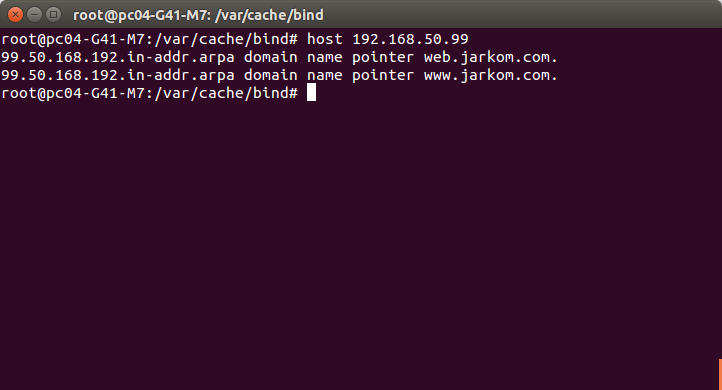
Устройство с рутированным доступом позволит вам сделать полную резервную копию всех данных, хранящихся на вашем устройстве Android.
Недостатки рутирования устройства AndroidУ рутирования есть и некоторые недостатки, о которых вам следует помнить, прежде чем запускать рутинг своего Android-устройства.Давайте посмотрим на эти недостатки следующим образом:
1. Аннулирование гарантии при укорененииБольшинство устройств Android поставляются с гарантией, которая позволяет вам требовать возмещения ущерба в случае повреждения устройства, но если вы внедрите свое устройство, то это аннулирует вашу гарантию, и вы не сможете требовать гарантии.
2. Ограничения безопасности Устройства с root-доступом — это просто открытая дверь для хакеров, поэтому вам нужно уделять много внимания при оплате денег в Интернете, потому что хакеры могут получить доступ к вашей личной банковской информации.
Root может превратить ваше устройство в бесполезную машину, и ваше устройство может перестать работать после Root.
4. Вирусы и вредоносное ПОБольшинство супер-приложений содержат вредоносные вирусы и вредоносные программы, которые могут испортить ваше устройство. В некоторых случаях ваши данные также могут быть украдены.
Что следует помнить перед рутированием устройства- Не забудьте разблокировать загрузчик .
- Обязательно сделайте резервную копию данных вашего устройства перед тем, как рутировать его.
- Включите USB Debugging на вашем устройстве.
- Зарядите устройство полностью перед выполнением рутирования устройства.
- Мы публикуем этот пост только в образовательных целях.
 Вы не можете привлекать нас к ответственности за любой ущерб.
Вы не можете привлекать нас к ответственности за любой ущерб.
- Нет необходимости иметь устройство Windows для рутирования вашего телефона.
- Все приложения для рутирования в один клик безопасны.
- Меньше шансов разблокировать наше устройство и заблокировать его.
- Не нужно платить ни копейки, чтобы получить root права на Android-устройство.
- Меньше шансов потери данных.
- Позволяет получить root права практически на каждую версию Android.
- Один из самых быстрых и простых способов получить root права на Android-устройстве.
Лучшие приложения в один клик для рутирования телефона Android
Мы нашли несколько приложений, которые позволяют это сделать, и каждое из них имеет разные шаги для получения root-прав на вашем устройстве.
1.
 Как рутировать телефон Android без каких-либо приложений
Как рутировать телефон Android без каких-либо приложенийЕсли ни один из вышеперечисленных способов у вас не работает, то это обязательно сработает. В этом методе мы поместим корневой скрипт в системную папку. Процесс немного сложный, поэтому внимательно выполняйте все шаги.
Этот метод работает при любом восстановлении, но мы используем восстановление TWRP в качестве примера. Шаги будут такими же и для других восстановлений.
- Загрузите файл Super-Su root script.zip отсюда.
- Переведите ваше устройство в режим восстановления (в этом методе я использую TWRP Recovery, , если вы хотите использовать любое другое восстановление, тогда шаги для вас немного отличаются).
- Щелкните кнопку установки.
- Нажмите на Super-Su.zip
- Теперь смахните, чтобы прошить файл, это займет несколько секунд.
- По завершении нажмите кнопку « Wipe cache / Dalvik » и проведите пальцем для подтверждения.

- Если TWRP просит установить SuperSU сейчас, выберите « Не устанавливать ».Потому что иногда TWRP не может найти, что superSU уже установлен на вашем телефоне.
- Новое приложение Super Su будет установлено в ваше меню, которое будет регулировать права root на вашем устройстве.
2. Получите root-права на телефоне Android с помощью приложения Frameroot
- Загрузите приложение FrameRoot отсюда.
- После загрузки установите его на свое устройство.
- Запустите его на своем устройстве.
- Выберите опцию «Установить суперпользователя».
- Выберите любой эксплойт.
- Как только вы выберете эти параметры, на экране появится сообщение об успешном выполнении.
3. Выполните рутирование устройства с помощью приложения iRoot
- Загрузите приложение iRoot на свое устройство.
- Как только это будет сделано, установите его на свой телефон Android.
- Откройте приложение и примите условия использования.

- Подождите некоторое время и дайте приложению загрузиться.
- Когда это будет сделано, нажмите кнопку Root.
- Это запустит процесс рутирования, и через несколько секунд ваш телефон будет рутирован.
4. Как рутировать Android 7.0 без ПК
- Загрузите файл Root Master Apk.
- Как только он будет загружен, нажмите на него и дайте ему установить.
- После этого откройте его на своем устройстве.
- Щелкните по кнопке Root, и это запустит процесс рутирования.
- Через некоторое время ваш телефон будет рутирован.
Также читайте: — Как рутировать Samsung Galaxy S5 за несколько минут?
5.Выполните рутирование смартфона с помощью универсального корневого приложения для Android
- Загрузите и установите приложение Universal Root на свой телефон.
- Откройте его на своем устройстве.
- Согласен с условиями.

- Щелкните по кнопке Root.
- Подождите, пока это не будет сделано.
- Как только процесс завершится, ваш телефон будет рутирован.
6. Получите root-доступ для телефона Android без ПК Apk в 2021 году
Если по какой-то причине у вас нет доступа к компьютеру, не волнуйтесь, вы все равно можете получить root-права на своем устройстве Android с помощью файла APK, который загрузит корневой скрипт в вашу системную папку.Есть много приложений, которые могут это сделать, но в этом процессе мы будем использовать Baidu Root Apk.
- Скачайте Baidu-root.apk отсюда.
- Зайдите в настройки> безопасность и включите неизвестные источники.
- Откройте приложение файлового менеджера на своем устройстве и установите apk-файл.
- Откройте приложение и примите лицензионное соглашение.
- Щелкните корневую кнопку, расположенную в центре экрана.
- Через несколько секунд вы получите успешно внедренное сообщение.

- Установите приложение проверки root и проверьте права root.
Также читайте: — Скачать приложение Magisk | Получите root-права на Android с помощью Magisk
Как я могу проверить, рутирован ли мой телефон?
Мы нашли приложение, которое позволяет вам проверить, рутировано ли ваше устройство или нет. Вот пошаговое руководство, которое вы можете использовать для проверки корневого статуса вашего устройства:
- Загрузите приложение проверки рут-доступа на свой телефон.
- После загрузки позвольте ему установить на ваше устройство.
- Откройте его и нажмите кнопку «Проверить».
- Это запустит проверку корневого статуса вашего устройства.
- Если он запрашивает разрешение, то предоставьте.
- Приложение уведомит вас о том, рутировано ваше устройство или нет.
Важное примечание о рутировании Android
Конечно, рутирование вашего устройства даст вам полный контроль над аппаратным обеспечением вашего телефона, но оно также имеет свои недостатки. Если вы рутируете свое устройство и что-то пойдет не так, ваше устройство может перейти в глубокий сон или, как мы говорим, мягкий кирпич.
Если вы рутируете свое устройство и что-то пойдет не так, ваше устройство может перейти в глубокий сон или, как мы говорим, мягкий кирпич.
Кроме того, ваша компания перестанет оказывать вам поддержку клиентов, если они обнаружат, что ваше устройство внедрено. Теперь от вас зависит, хотите ли вы рискнуть всем этим, чтобы получить суперпользовательский контроль над своим устройством Android.
Заключение
Устройство с root-доступом предоставит вам некоторые функции суперпользователя, недоступные для обычного пользователя. Это причина, по которой многие люди хотят рутировать свой телефон.Я надеюсь, что этот пост в блоге поможет вам получить root-права на вашем устройстве.
Если вы нашли это полезным, поделитесь им со своими друзьями, которые также хотят получить root-права на своих телефонах. Кроме того, если вам нужна помощь, свяжитесь с нами через раздел комментариев ниже.
Как рутировать Android без ПК | 10 приложений
Получение root-прав на Android дает вам больший контроль над вашим устройством. Сегодня узнайте, как рутировать свое устройство Android без компьютера с помощью One Click Root Apps .
Сегодня узнайте, как рутировать свое устройство Android без компьютера с помощью One Click Root Apps .
Лучшие приложения для рутирования в один клик для Android для рутирования Android без ПК
В Интернете доступно множество корневых приложений с одним щелчком мыши, которые говорят о том, что они могут получить root-права на любом Android без компьютера. Но на самом деле большинство приложений вообще не работают. А некоторые из них могут содержать различные вредоносные программы, которые могут нанести серьезный вред вашему устройству.
И поэтому мы решили составить список приложений, которые безопасны в использовании. Вот несколько приложений, которые могут использовать Android без ПК. Итак, давайте узнаем больше об этих рутирующих APK .
Связано: 75 лучших корневых приложений для рутированного устройства Android
Приложения для рутирования Android без ПК
Эта статья содержит подробные сведения и информацию о корневых приложениях одним щелчком мыши.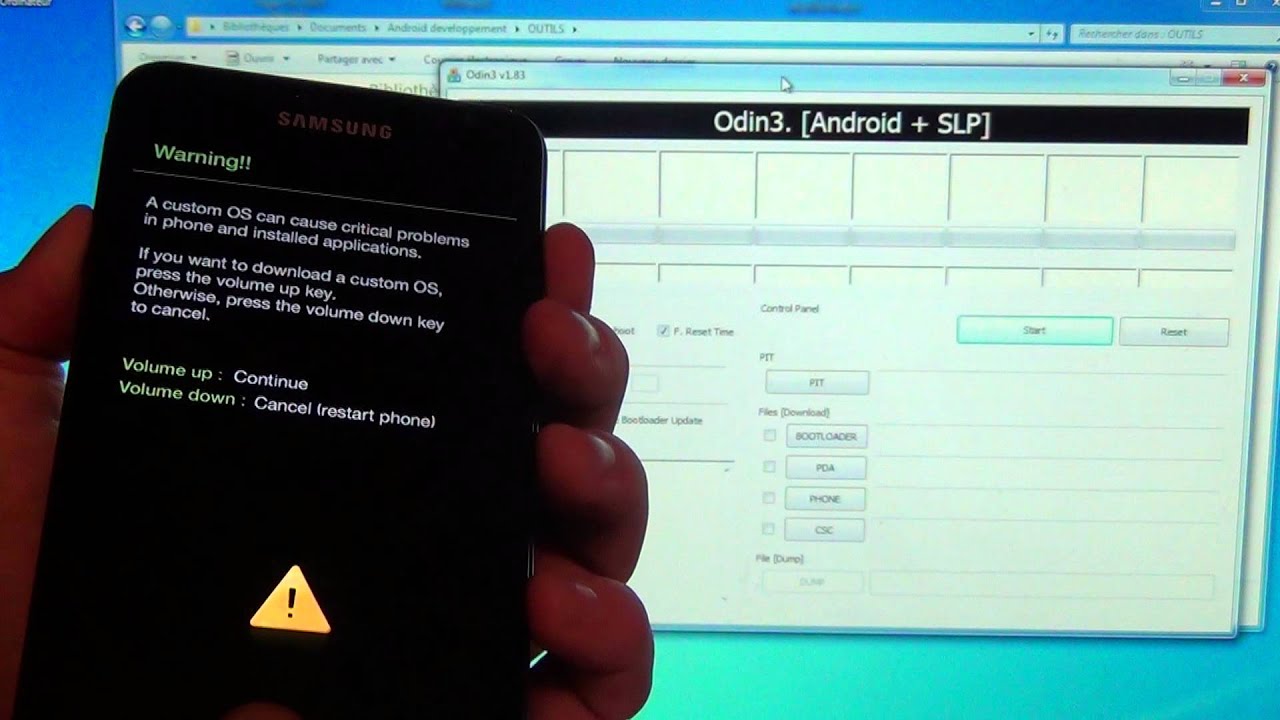 В этом разделе для вашего удобства мы предоставили ссылку для загрузки всех приложений в одном месте. Вы можете прочитать о них и вернуться сюда, чтобы загрузить тот, который соответствует вашим потребностям!
В этом разделе для вашего удобства мы предоставили ссылку для загрузки всех приложений в одном месте. Вы можете прочитать о них и вернуться сюда, чтобы загрузить тот, который соответствует вашим потребностям!
1. KingRoot
Если вы хотите получить root-права на Android-устройстве без ПК, KingRoot — одно из лучших приложений. KingRoot появился очень давно и без проблем рутировал огромное количество Android-устройств. Приложение имеет миллионы загрузок, и хорошие оценки пользователей.
Плюсы:
- Kingroot прост, чист и удобен в использовании.
- Получите рут-права практически на любом телефоне Android (от Android 2.2 до 5.0).
- Встроенная возможность вывести Android из строя.
- Получите root-доступ / отключите устройство одним щелчком мыши.
- Бесплатно.
Минусы:
- Принудительно установите приложение под названием «Purify» (просто еще одно приложение для «очистки»; ничего особенного.
 ).
). - Требуется активное подключение к Интернету для получения root-прав на вашем устройстве.
- Спамирует экран блокировки вашего устройства случайной рекламой.
- Может иметь root-права только на устройстве под управлением Android 5.0 Lollipop или более ранней версии.
Как рутировать Android без ПК с помощью Kingroot APK?
- Загрузите и установите Kingroot APK.
Примечание. Вы можете получить предупреждение при попытке установить; проигнорируйте и все равно установите приложение. - Нажмите « попробуйте сейчас », чтобы получить доступ к основному интерфейсу.
- Затем нажмите « get now » и подождите, пока оно не запустит ваше устройство Android.
- Как только процесс завершится, он покажет, что ваше устройство успешно рутировано.
2. KingoRoot
KingoRoot — одно из самых популярных рутинговых приложений для Android. Лично, если бы мне пришлось выбрать одно приложение для рутирования Android одним щелчком мыши, я бы, скорее всего, выбрал KingoRoot.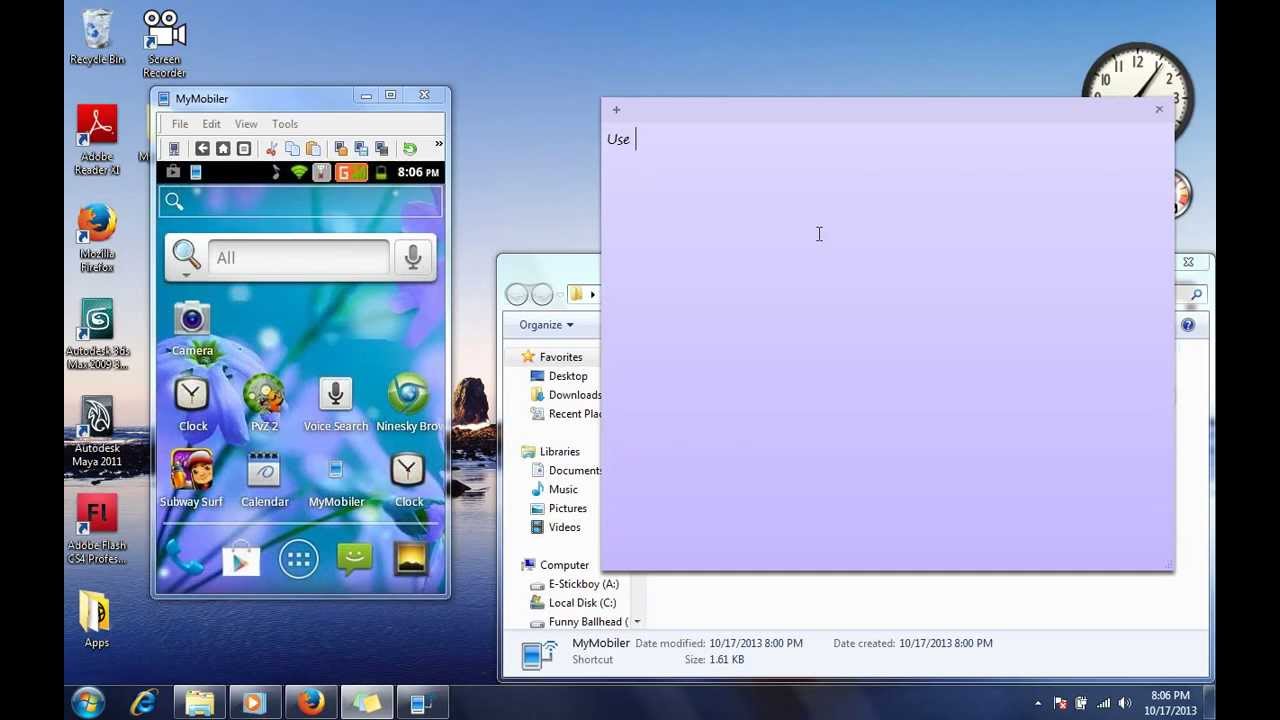 Почему? Потому что KingoRoot — самое быстрое приложение для рутирования Android-устройства одним щелчком мыши.
Почему? Потому что KingoRoot — самое быстрое приложение для рутирования Android-устройства одним щелчком мыши.
Большинство людей путают Kingroot и KingoRoot, но они совершенно разные и разработаны другой группой людей.
Плюсы:
- Самое быстрое корневое приложение для Android в один клик.
- Совершенно бесплатно.
- Поддерживает широкий спектр устройств Android.
- поддерживает даже устройства под управлением последних версий Android.
- Прямолинейный и простой в использовании.
- Без риска. Низкая вероятность поломки вашего устройства.
Минусы:
- Требуется активное подключение к Интернету для рутирования устройства.
- Раздражающая реклама в приложении.
Как рутировать Android без ПК с помощью KingoRoot APK?
- Загрузите и установите KingoRoot APK.
- Откройте приложение и нажмите кнопку « No Root ».

- Дождитесь завершения процесса укоренения.
- После успешного рутирования вам будет показано сообщение « Успешно рутировано». ‘
- Перезагрузите Android-устройство.
- Готово.
Связанные: ViPER4Android | Скачать и установить на Android
3.FramaRoot
Framaroot — еще одно приложение для рутирования Android-устройств в один клик. Framaroot выглядит относительно довольно просто, но в то же время это мощный инструмент для Android-устройств для получения root-доступа.
С момента запуска Framaroot большинство пользователей Android предпочитают это приложение другим APK с рутированием. Если у вас разблокирован загрузчик, вы сможете рутировать свое устройство Android с помощью этого приложения. По сравнению с другими приложениями, вероятность успеха рутирования Android в этом приложении довольно высока.
Плюсы:
- Чистый интерфейс.

- Powerful — работает на большинстве устройств.
- Поддерживает широкий спектр устройств Android.
- Получите root права на свое устройство Android всего несколькими нажатиями.
- Возможность отключить встроенный Android.
- Совершенно бесплатно.
- Рекламы практически нет.
- Позволяет пользователю получить root права на Android без ПК.
Минусы:
- Может иметь root-права только на устройстве Android под управлением Android 4.0 или более поздних версий.
- Для получения root-прав на Android-устройстве необходимо активное подключение к Интернету.
- Поддерживает большинство последних версий Android.
Как рутировать Android без ПК с помощью FramaRoot APK?
- Загрузите и установите последнюю версию APK Framaroot.
- Откройте приложение FramaRoot и нажмите « Install SuperSu ».
- На следующем экране выберите эксплойт « Арагорн » или « Боромир ».

- Дождитесь завершения процесса укоренения.
- Наконец, перезагрузите устройство.
4. TowelRoot
TowelRoot — еще одно отличное корневое приложение в один клик для рутирования вашего Android-устройства без ПК. Джордж GeoHot — разработчик этого приложения. TowelRoot стал хитом среди энтузиастов Android, когда появился новый эксплойт для каждой версии Android.
Одним касанием вы сможете мгновенно получить root-доступ на своем Android-устройстве. К сожалению, это приложение несовместимо с устройствами Samsung и HTC.
Плюсы:
- Поддерживает устройства от большинства OEM-производителей Android.
- Он предоставляет мощные эксплойты для получения доступа к SuperSU.
- Root Android одним щелчком мыши.
- Простота использования.
- Совершенно бесплатно.
- Вы также можете получить root-права на своем устройстве, используя веб-сайт TowelRoot.
Минусы:
- Большинство устройств Samsung и HTC не поддерживаются.

- Требуется активное подключение к Интернету для установки SuperSU на вашем устройстве.
Как рутировать Android без использования ПК с помощью TowelRoot APK?
- Загрузите и установите TowelRoot APK.
- Откройте приложение и нажмите кнопку « MakeItRain ».
- Подождите, пока приложение TowelRoot установит SuperSu на ваше устройство Android.
- Перезагрузите устройство после завершения установки.
5. Приложение iRoot
iRoot — еще одно простое, но эффективное корневое приложение для устройств Android в один клик. Приложение iRoot имеет множество встроенных функций.
Со временем iRoot стал одним из самых быстрорастущих приложений для получения root-прав на Android одним щелчком мыши. Проблема с приложением iRoot заключается в том, что оно раздражает пользователей большим количеством рекламы и вредоносного ПО.
Хуже всего в этом приложении то, что оно доступно только на китайском языке, и вы даже не можете изменить его где-либо в приложении. Самое меньшее, что они могли сделать, — это оставить кнопку « Get Root Access » на английском языке.
Самое меньшее, что они могли сделать, — это оставить кнопку « Get Root Access » на английском языке.
Как и любое другое приложение, это приложение совершенно бесплатное, и вам не нужно ничего платить за его использование.
6. Корень в один клик
One click Root — еще одно изящное и простое приложение для получения доступа суперпользователя на устройствах Android. Как следует из названия, корень одним щелчком мыши предназначен для рутирования устройств Android одним щелчком мыши.
ПриложениеOne Click Root очень хорошо известно своей простотой и удобством . Одна хорошая вещь в приложении One Click Root заключается в том, что вы можете связаться с разработчиком, если вам понадобится какая-либо поддержка.
Плюсы:
- Простой и понятный интерфейс.
- Рекомендуется для новичков.
- Встроенная возможность обращения к разработчику за поддержкой.
- Root Android без ПК или компьютера.
- Бесплатно.
Минусы:
- Как и для любого другого приложения в этой категории, для получения root-доступа вам необходимо активное подключение к Интернету
- объявлений. Раздражающая реклама.
- Не совместим со всеми устройствами Android.
Как рутировать Android без использования ПК с помощью One Click Root APK ?.
- Загрузите и установите APK-файл One Click Root.
- Откройте приложение и щелкните « Root Device ».
- Вам может быть предложено установить приложение; просто пропустите это.
- Щелкните « Scan Now » и дождитесь результатов, чтобы узнать, является ли ваше устройство доступным для рутирования или нет.
- Если на вашем телефоне есть root-права, нажмите кнопку Root .
- Перезагрузите устройство после завершения процесса установки.
7. Корневой мастер
Root Master — это еще один root APK для Android, который запускает Android одним щелчком мыши. В приложении нет лишнего ПО, нет рекламы, оно максимально простое и удобное в использовании.
Root Master, вероятно, является самым чистым приложением для рутирования, доступным на данный момент для Android. В центре приложения находится большая круглая кнопка « Start ». Нажмите эту кнопку, чтобы получить root права на Android без компьютера.
Я лично протестировал приложение, и оно оказалось неплохим.Если вас раздражает вся навязчивая реклама в других корневых приложениях в один клик, я бы порекомендовал вам попробовать Root Master.
8. CF Auto Root
Если вы впервые рутируете свой Android, CF auto root — лучшее приложение для рутирования. Автоматический рут CF отлично работает на устройствах Samsung Galaxy, но вы также можете рутировать и другие телефоны.
После установки приложения CF Auto Root откройте его и выберите свой телефон из списка. Затем скачайте необходимый файл по ссылке рядом с названием вашего устройства.
После загрузки файла выберите файл, нажмите большую кнопку « Root » и дождитесь завершения процесса. После завершения процесса перезагрузите устройство, чтобы изменения вступили в силу.
9. Корень Baidu
Baidu Root — одно из самых популярных корневых приложений, довольно известное среди пользователей Android. Baidu Root особенно популярен в Китае.
ПриложениеBaidu Root имеет более высокую вероятность рутирования по сравнению с другими приложениями, что делает его убедительным выбором.Интересно, что приложение Baidu Root поддерживает более 6000 телефонов Android и может выполнять рутинг любого устройства Android под управлением Android 2.2 до Android 4.4.
Загрузите и установите приложение Baidu Root. Установите и откройте приложение и дождитесь его полной загрузки. Просто нажмите кнопку « Root Android », и установка SuperSu на ваше устройство займет всего пару секунд.
10. Универсальный корень Android
Universal Android Root лучше всего подходит для рутирования устройств Android, работающих под управлением более старых версий Android.
Как рутировать Android без использования ПК с помощью Universal Android Root?
- Загрузите и установите последнюю версию APK-файла Universal Android Root на свое устройство.
- Загрузите SuperSu APK отсюда: SuperSU APK.
- Откройте приложение и выберите версию Android в соответствии с версией Android вашего устройства.
- Затем нажмите кнопку « Root » и дождитесь завершения процесса.
- Перезагрузите телефон после завершения процесса.
Universal Android Root также имеет возможность удалить root с телефона.Он также предлагает возможность временно рутировать ваше устройство.
Как проверить, рутировано ли ваше устройство?
Чтобы проверить, правильно ли установлен root на вашем устройстве Android, загрузите следующее приложение из Google Play Store:
Скачать Root Checker
После установки приложения просто откройте его, и оно четко покажет статус рутирования вашего устройства.
Надеюсь, это руководство помогло вам получить root права на Android без ПК. После того, как вы рутировали свое устройство Android, вы можете установить любое из лучших корневых приложений, которые захотите, или установить такие моды, как ViPER4Android.
Топ-6 приложений для рутирования Android без ПК 2020
Android — это операционная система с открытым исходным кодом, поэтому разработать корневое приложение несложно. В этом посте я собираюсь перечислить 6 лучших рутирующих приложений для Android без ПК . (Примечание: рекомендуется прокрутить страницу вниз, чтобы получить соответствующие знания о рутировании Android.)
1. Kingo Root — самое популярное приложение для рутирования Android без ПК
Kingo Root считается лучшим приложением для рутирования Android без ПК, поэтому он становится моим первым выбором, когда дело доходит до рутирования Android-устройства.Потому что это бесплатное приложение может рутировать любой телефон или планшет Android одним нажатием. И он совместим с широким спектром устройств Android, таких как Samsung, Sony, LG, HTC, Lenovo, Micromax, OPPO и т. Д. На ОС Android 1.5-8.1. Таким образом, получить root права на Android 8.1 без ПК несложно.
Плюсы
- Бесплатное приложение, покупать не нужно.
- Kingo Root поддерживает широкий спектр устройств.
- Самое быстрое приложение, которое может получить root-права на любых устройствах Android.
- Надежно и без риска
Минусы:
- Kingo Root покажет рекламу.
- Требуется подключение к Интернету.
2. Framaroot
Еще одним лучшим корневым программным обеспечением Android без ПК должен быть Framaroot. Это специальное программное обеспечение разработано на знаменитом форуме разработчиков Android XDA, кроме того, оно более техническое по сравнению с Kingo Root. И вы также можете использовать программное обеспечение для рутирования последних устройств Android. С помощью этого приложения вы можете выбрать установку SuperSU, Unroot или Superuser для удаления root.
Плюсы
- Бесплатное приложение, покупать не нужно.
- Framaroot поддерживает Android версии 4.0 и выше.
- Встроенная функция удаления root.
- Профессиональное приложение для Android.
Минусы:
- Framaroot несовместим со старыми версиями Android ниже Android 4.0.
- Требуется хорошее подключение к Интернету.
3. корень в один клик
One Click Root также является полезным корневым APK-файлом Android без использования компьютера. Из его названия мы можем узнать, что это приложение может рутировать устройство Android одним щелчком мыши, что очень просто в эксплуатации.Это приложение поддерживает только Android 1.5-7.0 .. И самое главное, что в нем есть встроенная поддержка чата, которая поможет вам вовремя.
Плюсы
- One Click Root — бесплатное приложение.
- Дружественный пользовательский интерфейс и очень простой в использовании.
- 1- Щелкните, чтобы получить root права на android no pc.
- Встроенная поддержка в чате.
Минусы:
- Содержит рекламу.
- Требуется подключение к Интернету для получения root-доступа.
- Некоторые последние версии телефонов Android не поддерживаются
4.KingRoot
KingRoot — еще одно хорошее приложение для рутирования без apk для ПК. Это программное обеспечение отличается от Kingo Root, потому что они поставляются другой компанией .. KingRoot имеет специальную функцию, которая представляет собой предустановленный инструмент очистки для оптимизации устройства, а также для экономии заряда батареи. E. И это приложение поддерживает многие марки и модели устройств Android на Android 2.2-7.0 Nougat.
Плюсы:
- Бесплатно.
- KingRoot имеет функцию энергосбережения.
- Встроенная опция удаления root.
Минусы:
- На экране замка есть реклама.
- Требуется хорошее сетевое соединение.
5. универсальный Androot
Universal Andoot — это универсальное приложение для рутирования телефона Android без компьютера. И он поддерживает большинство телефонов Android, включая Samsung, Huawei, HTC, Sony и т. Д., С ОС Android 1.5-7.0.
Плюсы:
- Universal Androot поддерживает большинство типов устройств Android.
- Проста в использовании для обычных пользователей Android.
- Root Android без ПК.
Минусы:
- Universal Androot имеет несколько рекламных объявлений.
- Требуется стабильное сетевое соединение.
- Он не поддерживает некоторые новые устройства Android.
6. корень полотенца
TowelRoot — один из самых известных root android без pc apk, разработанный Geohot и попавший в Интернет с его новым эксплойтом и сильной и сильной способностью получить доступ суперпользователя на Androi Всего за несколько секунд эта волшебная программа может рутировать телефоны Android на Android версия 1.5-7.0 без использования компьютера. компьютер.
Плюсы:
- TowelRoot — надежное приложение.
- Мощный эксплойт для получения доступа с правами root.
- Root Android-устройства без ПК.
Минусы:
- Некоторые модели Samsung и HTC не поддерживаются.
- Запрашивает подключение к Интернету для SuperSU.
Дополнительный совет: как восстановить удаленные фотографии с Android без рута
Некоторые пользователи хотят рутировать свой телефон Android, потому что они хотят вернуть эти удаленные файлы.Большинство программного обеспечения для восстановления фотографий на рынке требует, чтобы пользователи имели root-права на телефоне Android, чтобы они могли получить доступ к системам.
Однако есть программное обеспечение, которое прорывается через эту технологию, это Tenorshare UltData — Android Data Recovery. Он позволяет восстанавливать потерянные фотографии или сообщения WhatsApp с любых устройств Android без рута. Вот простое руководство с видеоуроком, которое поможет вам восстановить потерянные фотографии с помощью этого программного обеспечения.
Запустите UltData для Android и выберите функцию «Восстановить потерянные данные».
Подключите устройство Android и включите отладку по USB на телефоне Android. После подключения телефона нажмите Пуск, чтобы просмотреть потерянные фотографии
.После сканирования выберите «Фотографии» на левой панели. Предварительный просмотр и выберите нужные фотографии для восстановления.
Видео-руководство о том, как восстановить фотографии на телефоне Android без рута
Заключение
Этот пост показал вам 6 лучших рутинговых приложений для Android без ПК.Все упомянутые выше корневые приложения могут без каких-либо усилий выполнять рутирование большинства устройств Android. Надеюсь, этот пост будет вам полезен. И если у вас возникнут дополнительные проблемы, не стесняйтесь сообщить нам, оставив комментарий ниже.
Что нужно знать, прежде чем рутировать Android без ПК
Q1. Что такое root android
Root — это термин операционной системы Android, который похож на джейлбрейк системы iOS. Получение root-прав на Android позволяет удалить эти предустановленные программы и выполнять действия, требующие системных разрешений.
Q2. Каковы преимущества рутирования вашего телефона Android
- Удалите все приложения, которые производитель предустановил на телефоне
- Установите приложения, несовместимые с вашим телефоном
- Установите пользовательские ПЗУ — легко изменить интерфейс телефона
- Удалите ненужные файлы, чтобы освободить память
3 кв. В чем недостатки рутирования?
- Намного более уязвимы для вирусов или взлома
- Простой кирпич для телефона Android
- Привести к снижению производительности
- Сложно установить официальные обновления
Телефон или планшет Android с root-правами без использования ПК
Сегодня поделюсь методом рутирования без пк. Большинство из нас слышали о рутинге смартфонов или телефонов Android. Даже если ответ будет отрицательным или положительным, это не имеет значения, потому что к тому времени, когда вы дочитаете эту статью, вы уже хорошо разбираетесь в рутинге Android. Разработчики применяют различные уловки от своего рукава до телефонов с root-доступом без компьютера .
Получите root права на любой телефон или планшет Android без компьютера
Но прежде чем вы узнаете, как получить root права на Android без ПК, вы должны определить, что такое рутирование Android и насколько эффективным оно может быть.
Как получить root права на телефоне или планшете android без ПК — Techposts
Что такое рутинг Android?Root — это процедура, при которой пользователь получает полный доступ к ОС Android, установленной на его смартфоне или планшете. Узнайте больше о рутировании, его преимуществах и недостатках.
БОЛЬШЕ ПРОСМОТРА: Xposed framework для Android 5.0, 5.0.1 и 5.1 Lollipop находится здесь
Способы рутирования Android без ПК или компьютера СПОСОБ 1: Использование Framaroot для рутирования Android без компьютераFramaroot — это обычное приложение в один клик, которое может получить root-права на всех устройствах и телефонах Android, в том числе без использования компьютеров. .Это конкретное приложение было разработано Алефзайном с форумов XDA. Одним щелчком по этому конкретному приложению можно было легко установить на смартфон бинарный файл SU и Superuser.
Framaroot в настоящее время поддерживает смартфоны с версией Android от 2 до 4.2. Это самый быстрый и простой способ получить root-права без компьютера. Все, что вам нужно сделать, это просто загрузить приложение Framaroot, а затем скопировать загруженный файл на смартфон или устройство через SD.
БОЛЬШЕ ПРОСМОТРА: Легко восстановить любую поврежденную SD-карту или Pen Drive
ШАГ 1: Первым шагом будет загрузка конкретного приложения Framaroot на ваш компьютер или смартфон: Загрузите приложение Framaroot ( Обновлено ** )
ШАГ 2: Теперь, если вы загрузили файл на свой компьютер, вам необходимо скопировать файл APK в память смартфона. Если вы скачали в телефон, обязательно переместите его в определенную папку.
ШАГ 3: Как только это будет сделано, вам необходимо установить Framaroot из данного файла apk.
ШАГ 4: Здесь вам нужно выбрать опцию «Установить суперпользователя», которая присутствует во Framaroot.
Приложение Frameroot для рутирования телефона или планшета Android без использования ПК
ШАГ 5: Затем вы можете выбрать любой из данных эксплойтов, которые появятся в приложениях.
ШАГ 6: Теперь вам, возможно, придется подождать, и если вы увидите это сообщение «Успешно, бинарный файл SU и суперпользователь установлены», это означает, что ваше рутированное приложение успешно установлено, и вам придется перезагрузить систему, чтобы использовать Это.
БОЛЬШЕ ПРОСМОТРА: Как установить драйверы ADB и Fastboot для Windows 7, 8
Но если вы получили сообщение об ошибке, то есть еще один метод эксплойта для рутирования Android без компьютера.
МЕТОД 2: Использование Universal Androot для рутирования устройств Android без ПКЕсть несколько способов рутировать android без компьютера, но обычные методы могут быть довольно сложными. Androot — это простое приложение, которое может легко помочь в рутировании телефона Android с помощью простой загрузки и установки без использования ПК.
ТАКЖЕ ПРОСМОТРЕТЬ: Как изменять и разрабатывать APK-файлы Android с помощью Java с DexPatcher
ШАГ 1: Сначала перейдите в параметр «Настройки» на устройстве Android и выберите параметр «Приложение». Здесь вам нужно установить флажок для Неизвестного источника и сохранить его.
ШАГ 2: Теперь загрузите и установите приложение Universal Androot
.ШАГ 3: Как только все будет успешным, вам нужно запустить приложение на свой мобильный телефон и нажать на опцию Root.Вы должны убедиться, что выбрали правильную версию мобильного телефона Android.
Использование универсального приложения AndRoot для рутирования телефона или планшета Android без использования ПК
ШАГ 4: Ваш телефон Android успешно рутирован.
Как проверить, рутирован ли ваш телефон Android?Базовое приложение Root Checker, чтобы проверить, рутирован ли ваш телефон или вкладка.
Сообщите нам, успешно ли вы внедрили рутинг своего устройства с помощью описанного выше метода, указав имя устройства в комментариях ниже.Сделайте . Подпишитесь на нас , чтобы получить больше, например, How to Tech Guides для Android, iOS, Windows, Mac и Linux ниже, или свяжитесь с нами, чтобы быть в курсе новостей на Facebook, Google+ и Twitter.
Рекомендуется для вас: как адаптировать встроенное видео YouTube в WordPress — эффективный способ
Какова ваша реакция?
Как рутировать устройство Android без компьютера
Последнее обновление — 09 авг.2020 г. Komal Rangoonwala 10017
Как рутировать устройство Android без компьютераRoot — это способ разблокировать многие скрытые функции вашего телефона Android.Вы можете получить root-права на телефоне Android с помощью ПК или с помощью любых сторонних приложений One Click Root. Сообщество Android не предпочитает метод One Click Root, потому что приложения One Click Root могут заблокировать ваш телефон Android.
Рутирование Android-устройства с помощью ПК обычно кажется многим из нас сложным процессом, но есть и другой способ. Таким образом, вместо того, чтобы выполнять все эти долгие процедуры отладки USB через компьютер, вы можете получить root-права с помощью приложения! Вам просто нужно приложение, которое делает почти все за вас, такие приложения называются приложениями One-Click Root.С помощью этих приложений вы можете получить root права на телефон Android без ПК.
Чтобы получить root-права на Android-устройстве, необходимо раскрыть массу неизвестных функций и возможностей. Когда вы получаете root-доступ на Android-устройстве, это может позволить вам получить доступ к некоторым из самых крутых функций, которых вы лишены на некорневом устройстве. Вы можете устанавливать и использовать приложения, созданные специально для рутированных телефонов, вы можете использовать пользовательские ПЗУ, удалять предустановленные приложения и многое другое! По этой причине каждый хочет попробовать рутировать свое устройство.Итак, давайте начнем наше пошаговое руководство о том, как рутировать телефон Android без компьютера. В этом руководстве мы сначала поймем, что такое рутирование, каковы преимущества рутирования, и, наконец, мы подробно рассмотрим шаги, которые выполняются для установки рута на ваш телефон Android без компьютера.
Заявление об ограничении ответственности: Прежде чем продолжить, я хотел бы сказать, что, пожалуйста, ознакомьтесь с официальными веб-сайтами этих приложений. Они предоставили список устройств, на которых работают их приложения.Потому что, если что-то пойдет не так, это может заблокировать ваше устройство. Поэтому убедитесь, что у вас есть резервная копия всех ваших данных.
Что такое рутирование?
Root — это процесс получения root-доступа или привилегированного контроля над телефонами или устройствами Android. Добавление root к вашему телефону Android означает, что вы станете суперпользователем (SU) как администратор в операционной системе Windows. После установки корня вы получаете доступ к корневому каталогу устройства Android, что означает, что вы можете обновлять файлы, содержащие информацию об ОС Android.
Преимущества рутирования
После рутирования вы можете делать многое, чего нельзя сделать без рута, например, удалять системные приложения. Поэтому, если вы хотите добавить эти нижеприведенные функции в свой телефон Android, не ждите и установите Root на свой телефон или устройство Android.
Тактовая частота процессора:
У вас есть доступ ко всем вашим файлам Android, поэтому вы можете редактировать эти файлы, чтобы повысить производительность Android в соответствии с вашим использованием. Например, вы можете синхронизировать процессор Android, чтобы увеличить производительность телефонов Android.
Резервная батарея:
Вы можете увеличить резервную батарею, уменьшив тактовую частоту процессора.
Установить несовместимые приложения:
Есть некоторые специальные приложения, которым требуется root-доступ для работы в телефоне Android. поэтому вы можете установить эти специальные приложения, которые нельзя использовать на телефоне Android без рутирования.
Статья по теме: Как удалить системные приложения без рута в Android
Удалить системное приложение или вредоносное ПО:
Существует множество приложений, которые предустановлены на телефоне Android, но теперь вы можете легко удалить эти системные приложения после рутирования.
Полная резервная копия:
Rooting поможет вам сделать полную резервную копию вашего телефона Android.
Обязательно к прочтению: 10 основных причин рутировать телефон Android
Недостатки рутирования:
Root имеет множество преимуществ, но помимо преимуществ, Root имеет и некоторые недостатки. Внимательно прочтите эти недостатки перед рутированием Android-устройства.
Получение root-прав может заблокировать ваш телефон
Получение root-прав на вашем телефоне Android слишком рискованно.Один неверный шаг может привести к поломке вашего телефона Android.
Root аннулирует ваш телефон Android Гарантия:
Большинство компаний-производителей мобильных устройств не разрешают рутировать устройства Android. Если вы это сделаете, они аннулируют гарантию на ваш телефон Android.
Проблемы безопасности:
После получения root-доступа телефон Android не так безопасен, как раньше. Ваш телефон Android — это прямой доступ к хакеру, поэтому вам нужно уделять больше внимания выполнению банковских транзакций.
Случайные ошибки:
Иногда вы будете замечать случайные проблемы на вашем устройстве, такие как внезапная перезагрузка и т. Д.
Необходимо прочитать перед рутированием: 5 основных причин не рутировать устройство Android
Перед тем, как получить root права на устройство Android, следует помнить о некоторых моментах:
Заряд батареи должен быть минимум 50% -70%
Вы должны включить режим разработчика следующим образом: Настройки -> Об устройстве -> Щелкните несколько раз по номеру сборки
Необходимо подключение к Интернету
Необходимо изменить настройку устройства на разрешить установку из неизвестных ресурсов
Сделайте резервную копию всех ваших данных
Список приложений One Click Root, которые можно использовать для рутирования телефона Android без компьютера:
На рынке доступно множество приложений One Click Root для рутирования телефона Android без использования компьютеров.Вы можете выбрать один из приведенных ниже списков и установить его на свое устройство для рутирования. Я рекомендую использовать KingoRoot из-за его успешности.
KingoRoot: Это самое популярное и безопасное приложение для рутирования телефона Android без компьютера. Я предпочитаю рутировать свой телефон Android с помощью kingoRoot только из-за его высокой успешности. Скачать KingoRoot
VRoot: Это очень простое и легкое приложение для рутирования телефона Android без ПК.VRoot также можно синхронизировать с ПК. Скачать VRoot
Towelroot: Это наиболее часто используемое приложение для рутирования телефона Android без ПК в наши дни из-за его совместимости. Он совместим практически со всеми устройствами. Скачать VRoot
iRoot: Со временем установка root без ПК становится более быстрым приложением. Скачать iRoot
Framaroot: Последняя версия приложения совместима с root почти всеми устройствами, а также более новая версия этого приложения может вырубать Android-устройство. Скачать Framaroot
Kingroot: Это самое популярное приложение для рутирования, такое как Kingoroot. Его успешность также выше. Скачать Kingroot
CF-Auto-Root: Здесь приложение CF-AUTO-ROOT не является приложением в один клик, но оно более надежно и лучше всего для рутирования телефона Android без ПК. Приложения CF-AUTO-ROOT не только выполняют рутинг устройств Samsung, но также могут выполнять рутирование других устройств. В этом приложении вам необходимо сначала выбрать свое устройство Android и загрузить файлы CF-AUTO-ROOT, которые совместимы с вашим телефоном Android.Теперь выберите загруженный файл CF-AUTO-ROOT и нажмите кнопку Root, чтобы начать процесс рутирования. Загрузить CF-AUTO-ROOT
Статья по теме: Как рутировать любое устройство Samsung с помощью CF-Auto-Root с помощью ODIN
Примечание: Все эти приложения могут работать у вас, некоторые приложения могут работать только на некоторых устройствах Android. И у этих приложений тоже разные версии. У каждого из этих приложений есть свои плюсы и минусы. Поэтому всегда обращайтесь на их официальный сайт, чтобы проверить совместимость вашего телефона Android.
Основные шаги, которые необходимо выполнить для получения root-прав на Android-устройстве с помощью приложения One Click Root:
Сначала загрузите одно приложение из списка выше. Приложение в один клик, чтобы установить Root без ПК, и откройте приложение.
Теперь вы можете начать рутирование, или может появиться сообщение об ошибке, говорящее о несовместимости с вашим устройством. И сразу вы узнаете, что либо скачали несовместимую версию приложения, либо само приложение не того. Следовательно, всегда проверяйте веб-сайт, чтобы узнать, поддерживают ли они ваше устройство или нет.
Если вы не получите сообщение об ошибке, начнется процесс рутирования, и вам не придется много делать.
Большинство этих приложений предоставляют вам возможность установить SuperSU (суперпользователь), удалить root и другие опции. Вам нужно выбрать установить SuperSU , если у вас есть эта опция.
Итак, теперь я собираюсь рутировать свое устройство Android с помощью приложения KingRoot и подробно расскажу вам о каждом шаге.
Действия, которые необходимо выполнить для получения root-прав на устройстве Android без ПК:
Шаг 1: Сначала загрузите приложение KingoRoot с официального сайта.Для загрузки просто Google «KingRoot» или кликните сюда.
Шаг 2: Теперь просто нажмите кнопку загрузки, чтобы загрузить приложение и установить его.
Если вы получаете сообщение об ошибке при загрузке приложения из «неизвестного» или плохого источника, вам необходимо включить разрешение, например: Настройки -> Безопасность -> Включить опцию «Неизвестные источники»
Шаг 3: Откройте приложение и нажмите кнопку Попытайтесь получить root права на кнопку , чтобы продолжить и получить root права на свой телефон Android.
Теперь для рутирования вашего телефона Android требуется некоторое время. После успешного рутирования вы должны получить сообщение « Root успешно ». Но если вы этого не сделаете, вы можете проверить наличие антивирусного приложения, которое может блокировать это. А также попробуйте перезагрузить устройство. Более того, вы можете получить рут-чекер, чтобы узнать, правильно ли вы рутировали свое устройство. Установите приложение Basic Root Checker из магазина воспроизведения для проверки статуса root.
И готово! Вы успешно установили рут на свое устройство Android без компьютера!
Заключение
Эти приложения, запускаемые в один клик, не требуют особой помощи, так как название предполагает, что вам просто нужно нажать одну кнопку, а остальное будет сделано само.Хотя, вы должны позаботиться о вещах, упомянутых выше. Кроме того, вы также должны учитывать все связанные с этим риски. Любая небрежность может привести к поломке вашего устройства.
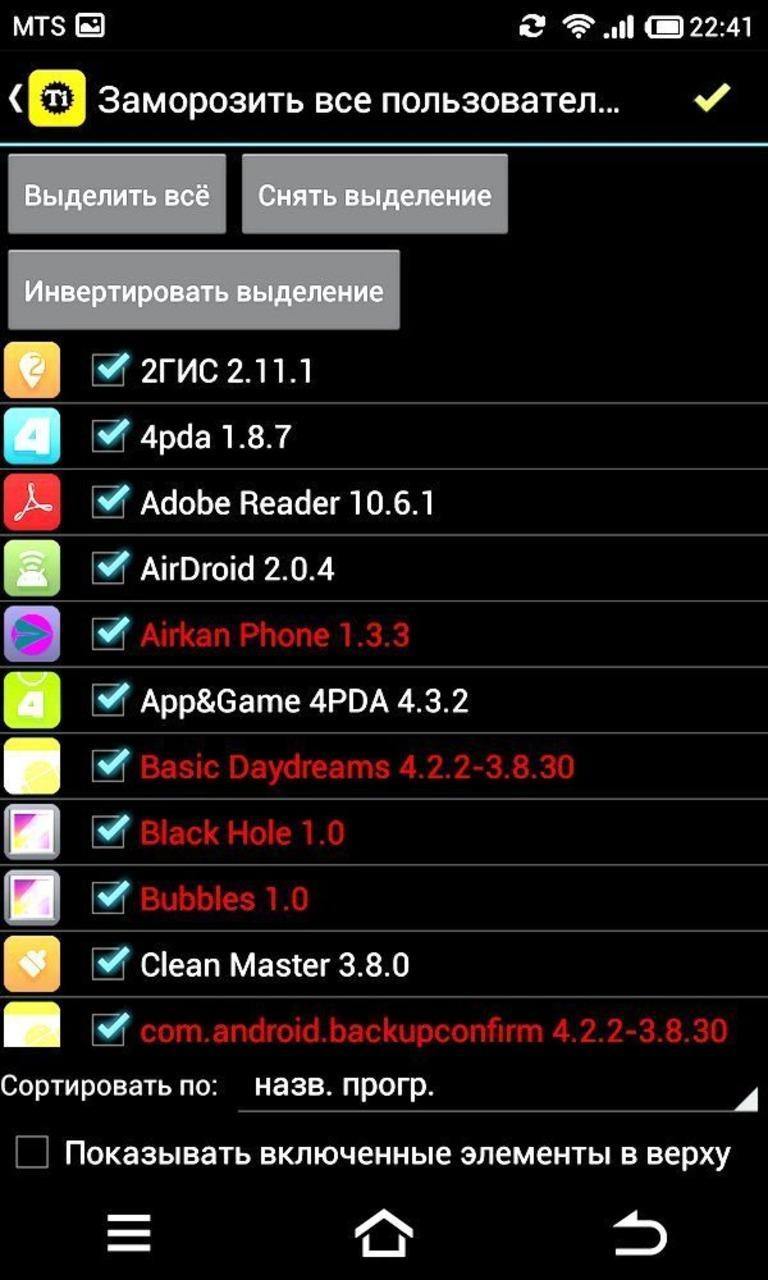
 Вы не можете привлекать нас к ответственности за любой ущерб.
Вы не можете привлекать нас к ответственности за любой ущерб.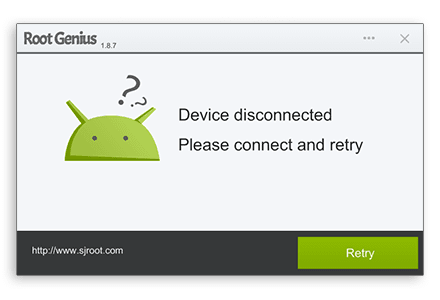

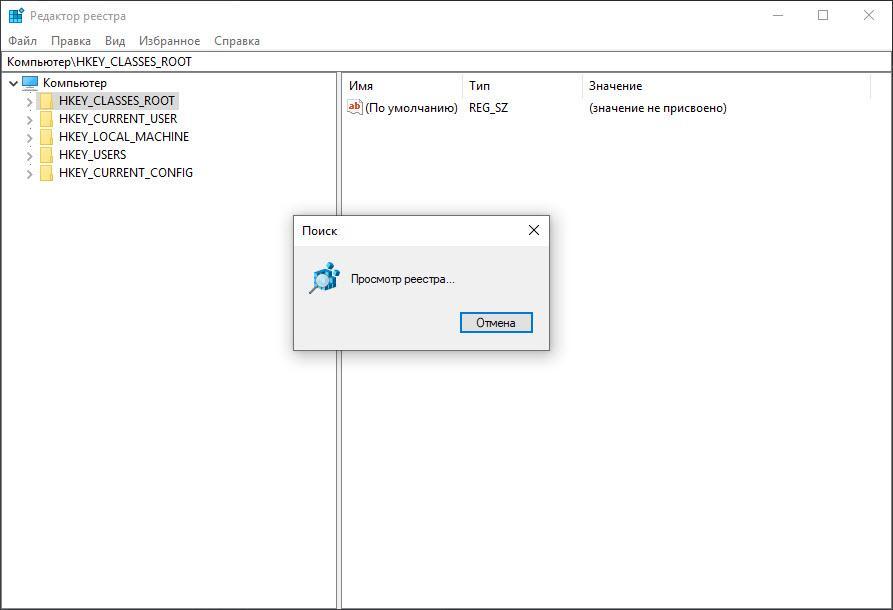

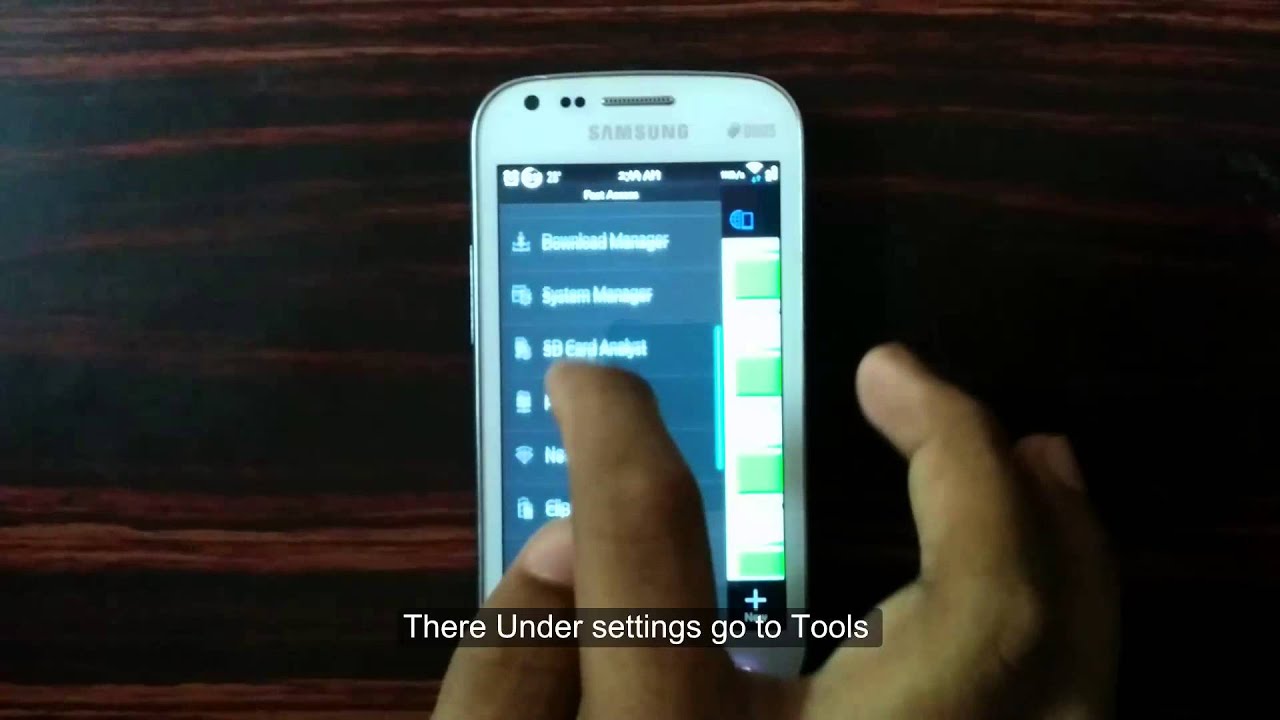 ).
).

